Page 1
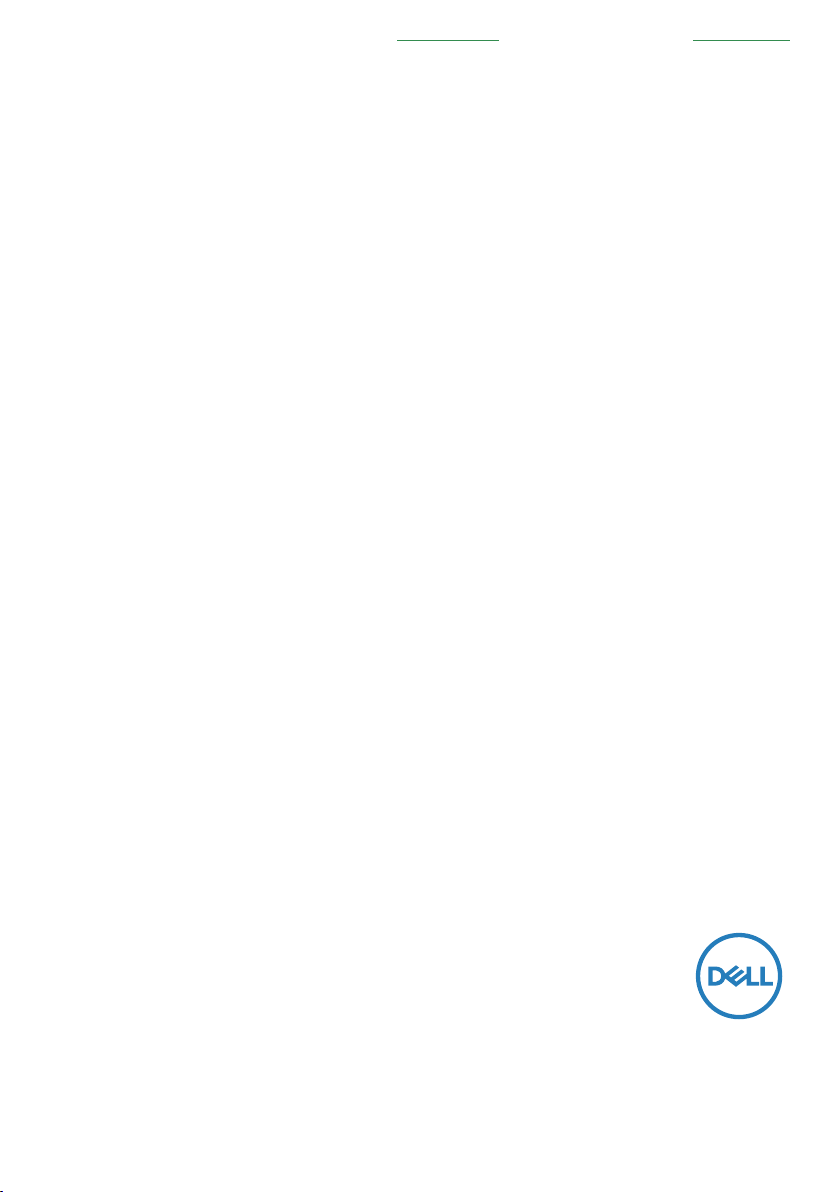
Dell E1920H/E2020H/E2220H/
Проконсультироваться и купить данное оборудование вы можете в компании «АНД-Системс»
адрес: 125480, г.Москва, ул.Туристская, д.33/1; site: https://andpro.ru тел: +7 (495) 545-4870 email: info@andpro.ru
При обращении используйте промокод AND-PDF и получите скидку.
E2420H/E2420HS/E2720H/E2720HS
Руководство пользователя
Модель монитора: E1920H/E2020H/E2220H/E2420H/E2420HS/E2720H/E2720HS
Регуляторная модель: E1920Hf, E2020Hb, E2220Hf, E2220Ho, E2420Hf, E2420Ho, E2420HSf, E2720Hb, E2720HSb
Page 2
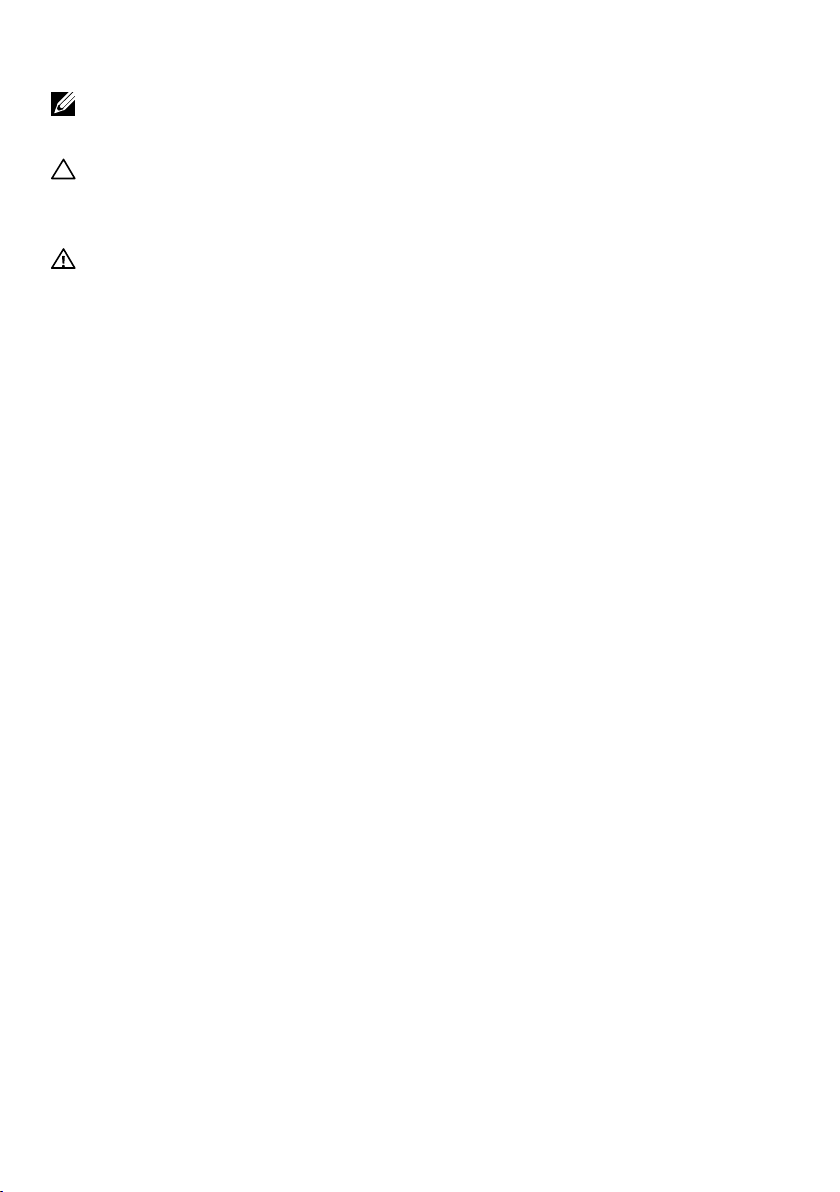
Примечания, предупреждения и предостережения
ПРИМЕЧАНИЕ: «ПРИМЕЧАНИЕ» указывает на важную информацию,
которая поможет лучше использовать компьютер.
ВНИМАНИЕ! «ПРЕДУПРЕЖДЕНИЕ» указывает на потенциальную
угрозу для аппаратного обеспечения или угрозу утраты данных, если
не следовать инструкциям.
ПРЕДОСТЕРЕЖЕНИЕ! «ПРЕДОСТЕРЕЖЕНИЕ» указывает на
потенциальную возможность ущерба для имущества, телесных
повреждений или гибели.
Авторское прав © 2020 Dell Inc. или дочерних компаний. Все права защищены. Dell, EMC и
другие товарные знаки являются товарными знаками Dell Inc. или дочерних компаний. Прочие
товарные знаки могут принадлежать их соответствующим владельцам.
2020 - 01
Rev. A00
Page 3

Содержание
О мониторе ............................................................... 5
Содержимое упаковки .......................................................5
Свойства изделия ..............................................................6
Определение свойств и элементов управления ..........7
Технические характеристики монитора .......................12
Возможность автоматической настройки ....................28
Качество жидкокристаллического монитора
и политика пикселей ........................................................28
Рекомендации по техническому обслуживанию ........28
Первоначальная настройка монитора ............... 29
Установка подставки ........................................................29
Подключение монитора ..................................................34
Организация кабелей .......................................................35
Снятие подставки .............................................................35
Эксплуатация монитора ....................................... 41
Включение монитора .......................................................41
Использование элементов управления
передней панели ..............................................................41
Использование экранного меню дисплея (OSD) ........44
Первоначальная настройка монитора ..........................63
Использование наклона ..................................................69
Содержание
Содержание
│
3
Page 4
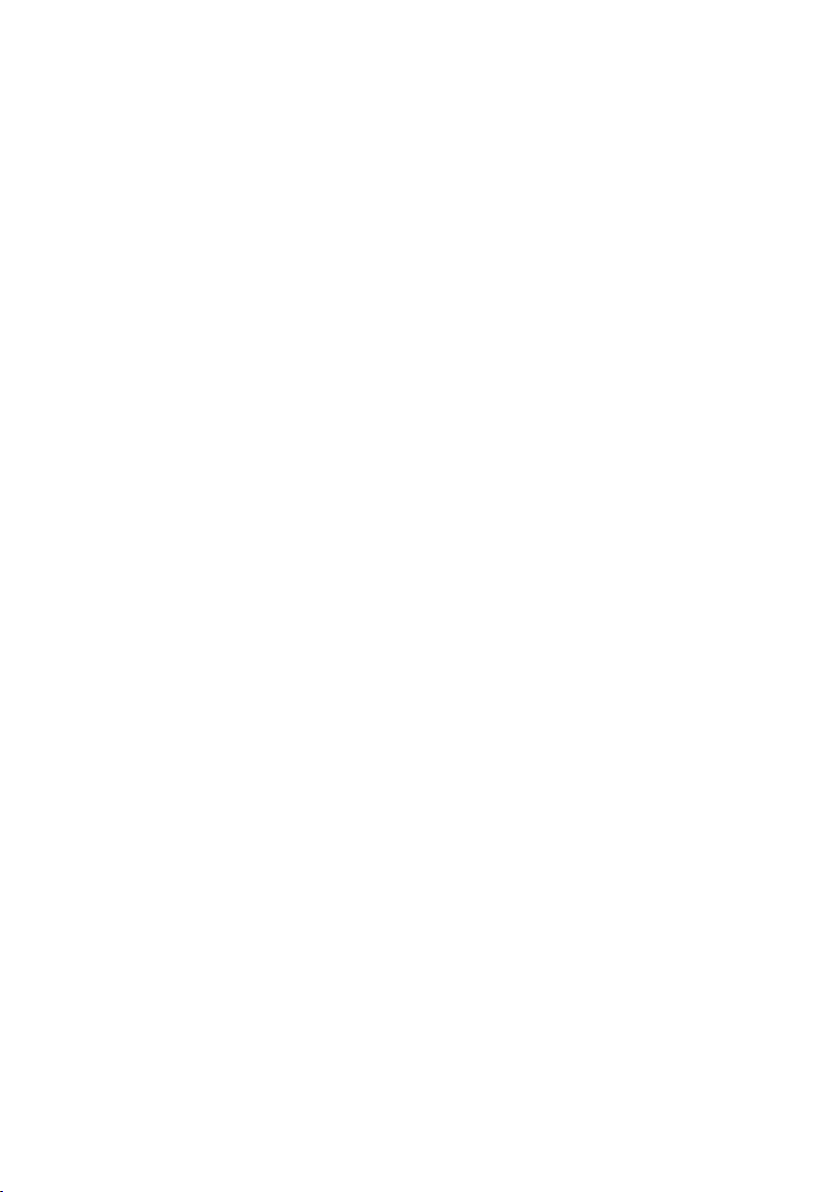
Поиск и устранение неисправностей .................70
Самотестирование ...........................................................70
Встроенная диагностика .................................................72
Распространенные проблемы .......................................73
Проблемы, характерные для изделия..........................75
Приложение ............................................................ 76
Уведомление Федеральной комиссии по
связи США (FCC) (только для США)
и прочая регуляторная информация. ...........................76
Связь с Dell ........................................................................76
Назначение контактов......................................................77
4
│
Содержание
Page 5
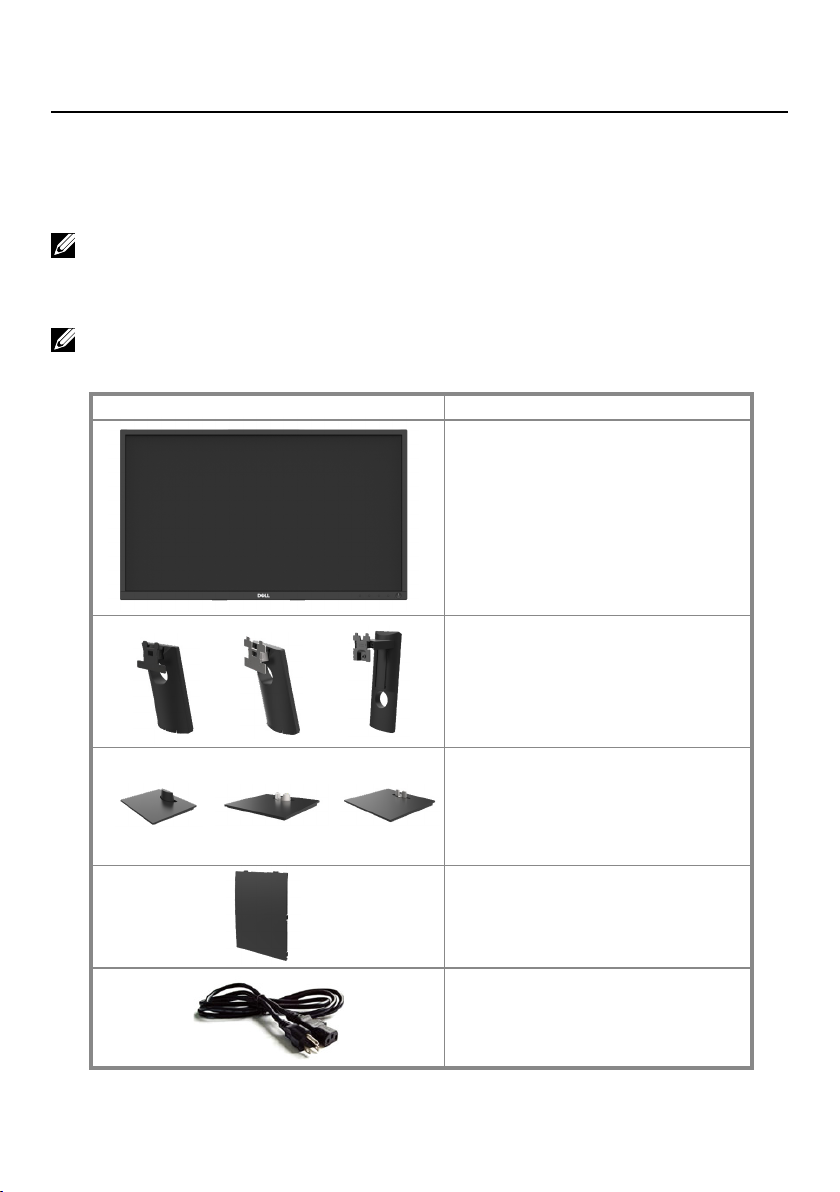
О мониторе
Содержимое упаковки
Монитор поставляется с компонентами, указанными в таблице. Убедитесь в том, что
получены все компоненты, и см. раздел Связь с Dell, если чего-то не хватает.
ПРИМЕЧАНИЕ: Некоторые предметы могут быть дополнительными и не
поставляться с монитором. В некоторых странах некоторые функции могут
быть недоступны.
ПРИМЕЧАНИЕ: Чтобы установить подставку из какого-либо другого
источника, см. документацию, поставляемую вместе с такой подставкой.
Изображение компонента
a
a c
b c
b
Описание компонента
Монитор
Механизм подъема подставки
a. E1920H/E2020H
b. E2220H/E2420H/E2720H
c. E2420HS/E2720HS
Основание подставки
E1920H/E2020H/E2220H/E2420H
a.
b. E2720H
c. E2420HS/E2720HS
VESA™ Screw Cover
Кабель питания
(различается в разных странах)
О мониторе
│
5
Page 6
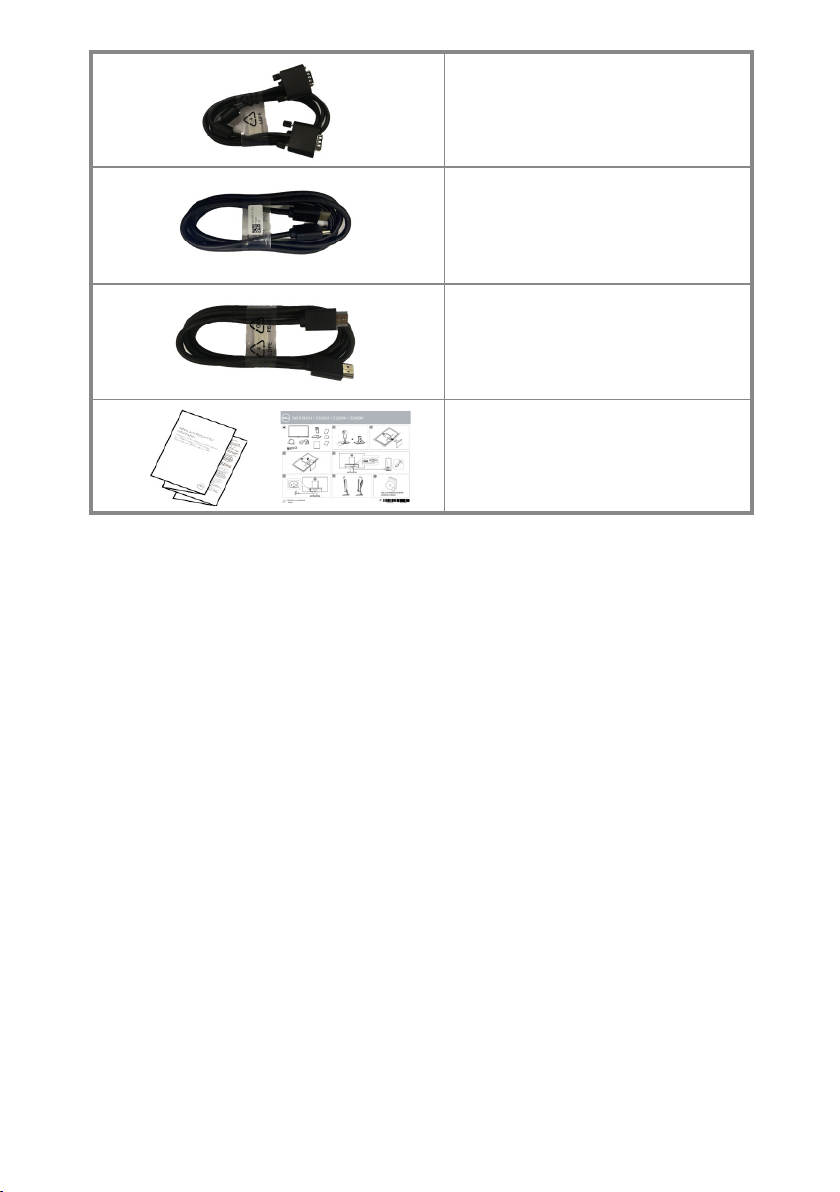
Кабель VGA
(регион Европа, Ближний Восток,
Африка, а также Япония)
Кабель DP
(E1920H/E2020H/E2220H/
E2420H и E2720H)
Кабель HDMI
(E2420HS и E2720HS)
•
Руководство по быстрой установке
•
Безопасность, экологическая и
нормативная информация
Свойства изделия
Монитор с плоской панелью Dell E1920H/E2020H/E2220H/E2420H/E2420HS/
E2720H/E2720HS имеет активную матрицу, тонкоплёночный транзистор (TFT),
панель с жидкокристаллическим дисплеем (LCD) со светодиодной подсветкой.
Свойства монитора включают:
● E1920H: Дисплей с диагональю 47.02 см (18.5 дюйма) (измерение выполняется по
диагонали). Разрешение 1366 x 768 с поддержкой более низкого разрешения во весь экран.
● E2020H: Дисплей с диагональю 49.53 см (19.5 дюйма) (измерение выполняется по
диагонали). Разрешение 1600 x 900 с поддержкой более низкого разрешения во весь экран.
● E2220H: Дисплей с диагональю 54.68 см (21.5 дюйма) (измерение выполняется по диагонали).
Разрешение 1920 x 1080 с поддержкой более низкого разрешения во весь экран.
● E2420H/HS: Дисплей с диагональю 60.47 см (23.8 дюйма) (измерение выполняется по
диагонали). Разрешение 1920 x 1080 с поддержкой более низкого разрешения во весь
экран.
● E2720H/HS: Дисплей с диагональю 68.59 см (27 дюймов) (измерение выполняется по
диагонали). Разрешение 1920 x 1080 с поддержкой более низкого разрешения во весь
экран.
● E1920H: Угол обзора 90 градусов в вертикальном и 65 градусов в горизонтальных
направлениях.
● E2020H/E2220H: Угол обзора 170 градусов в вертикальном и 160 градусов в
горизонтальных направлениях.
● E2420H/E2420HS/E2720H/E2720HS: Угол обзора 178 градусов в вертикальном и
горизонтальных направлениях.
● E1920H: Динамический контраст (600:1).
● E2020H/E2220H/E2420H/E2420HS/E2720H/E2720HS: Динамический контраст (1,000: 1).
● Цифровое подключение к порту дисплея или HDMI.
● Возможность регулировки высоты для E2420HS и E2720HS.
● Двойные встроенные динамики для E2420HS и E2720HS.
6
│
О мониторе
Page 7

● Возможность автоматической настройки, если поддерживается компьютером.
● Регулировка экранного дисплея (OSD) для легкости первоначальной настройки и
оптимизации экрана.
● Мощность в режиме ожидания 0.3 W при нахождении устройства в режиме сна.
● Оптимизация удобства для глаз благодаря экрану без заметного мерцания.
● Возможны долгосрочные последствия, если синий свет от монитора вызовет
повреждение глаз, включая усталость или цифровое напряжение глаз. Функция
комфортного просмотра снижает риск возникновения напряжения глаз от
излучения синего света.
● Паз блокировки доступа.
● Стекло без мышьяка и без ртути только для панели.
● BFR / PVC-Reduced (его печатные платы изготовлены из ламинатов без BFR / PVC).
● Отвечает требованиям тока утечки NFPA 99.
● TCO-сертифицированный дисплей.
● EPEAT зарегистрирован, где это применимо. Регистрация EPEAT различается в
разных странах. См.
● Соответствует директиве RoHS.
● Сертифицировано EnergyStar
www.epeat.net о статусе регистрации по стране.
®
.
Определение свойств и элементов управления
Вид спереди
E1920H/E2020H/E2220H/E2420H/E2720H
Марки-
ровка
1
2
1 2
Описание Использование
Функциональные кнопки Для доступа к меню OSD
и изменения настроек при
необходимости. (Подробнее
Кнопка вкл./выкл. питания (со
светодиодным индикатором)
см. в разделе «
элементов управления передней
панели»)
Для включения или выключения
монитора.
Использование
О мониторе
│
7
Page 8
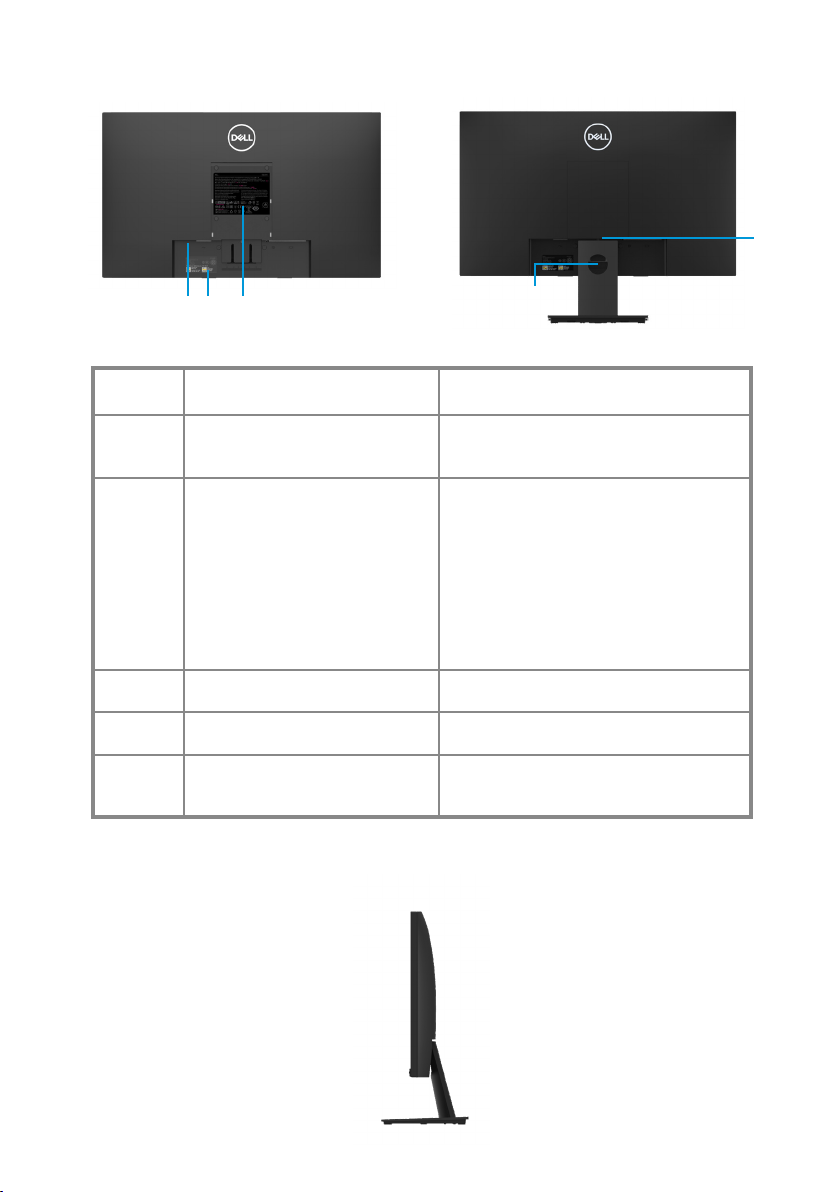
Вид сзади
5
1 2 3
Без подставки для монитора С подставкой для монитора
Марки-
ровка
1
2
3
4
5
Вид сбоку
Паз блокировки доступа
Штрих-код, серийный номер
и ярлык с сервисным кодом
Регуляторная этикетка
Паз кабельной разводки
Кнопка отсоединения
подставки
Описание
Для внедрения в мониторе блокировки
доступа (приобретается отдельно).
См. этот ярлык, если необходимо
обратиться в компанию Dell за
техническим обслуживанием.
Сервисный код позволяет сервисным
специалистам Dell определить
аппаратные компоненты в компьютере
и получить доступ к информации о
гарантии.
Список регуляторных согласований.
Для организации проводов.
Отсоединяет подставку от
монитора.
4
Использование
8
│
О мониторе
Page 9
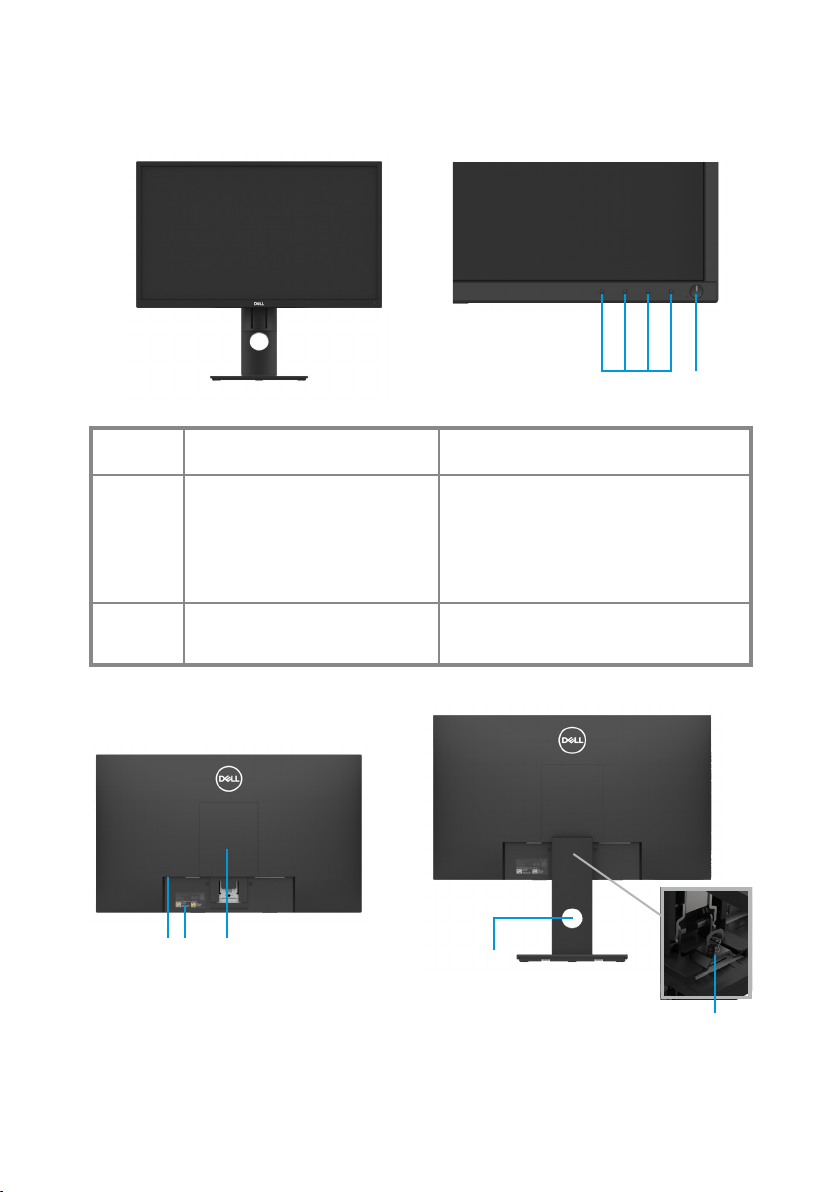
Определение свойств и элементов управления
Вид спереди
E2420HS/E2720HS
1 2
Марки-
ровка
1
2
Вид сзади
Функциональные кнопки
Кнопка вкл./выкл. питания (со
светодиодным индикатором)
1 2 3
Без подставки для монитора С подставкой для монитора
Описание
Использование
Для доступа к меню OSD
и изменения настроек при
необходимости. (Подробнее см. в
разделе «Использование элементов
управления передней панели»)
Для включения или выключения
монитора.
4
5
О мониторе
│
9
Page 10
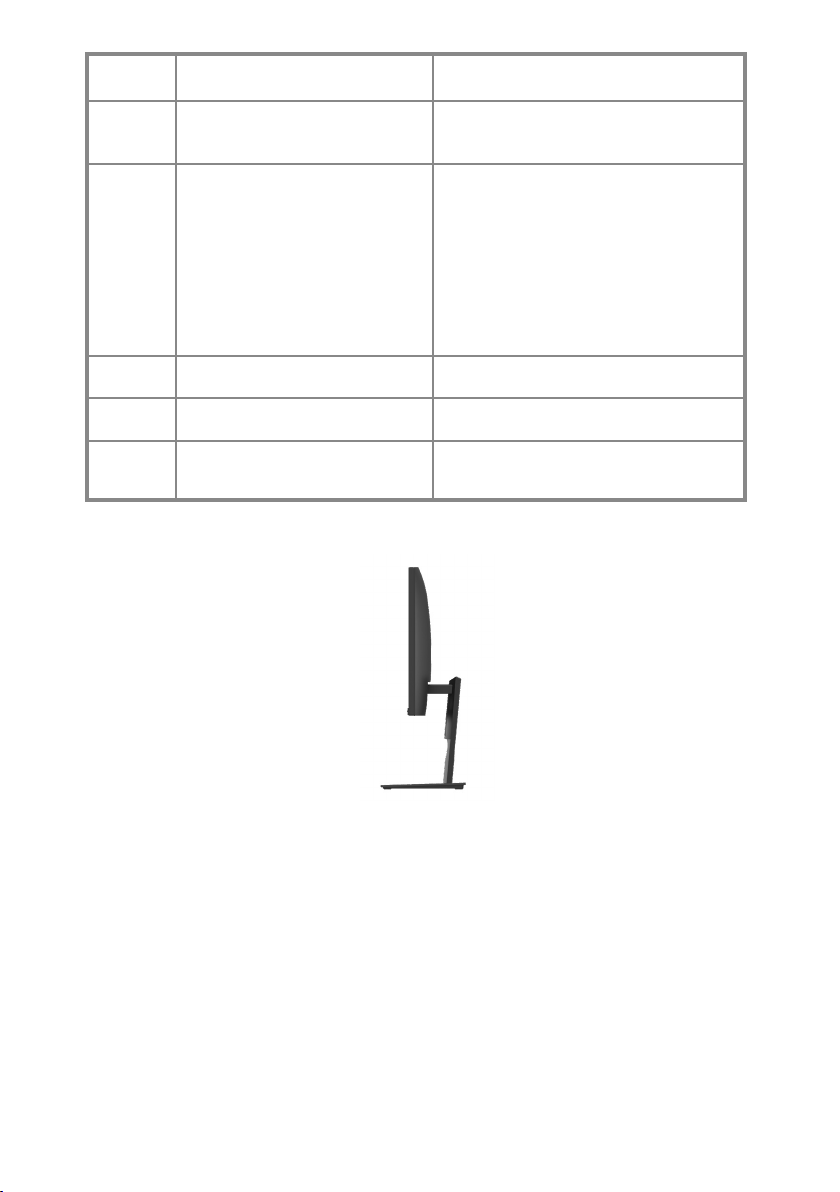
Марки-
ровка
1
Описание
Паз блокировки доступа
Использование
Для внедрения в мониторе блокировки
доступа (приобретается отдельно).
2
3
4
5
Вид сбоку
Штрих-код, серийный
номер, и ярлык с
сервисным кодом
Регуляторная этикетка
Паз кабельной разводки Для организации проводов.
Кнопка отсоединения
подставки
См. этот ярлык, если необходимо
обратиться в компанию Dell за
техническим обслуживанием.
Сервисный код позволяет
сервисным специалистам Dell
определить аппаратные компоненты
в компьютере и получить доступ к
информации о гарантии.
Список регуляторных согласований.
Отсоединяет подставку от монитора.
10
│
О мониторе
Page 11
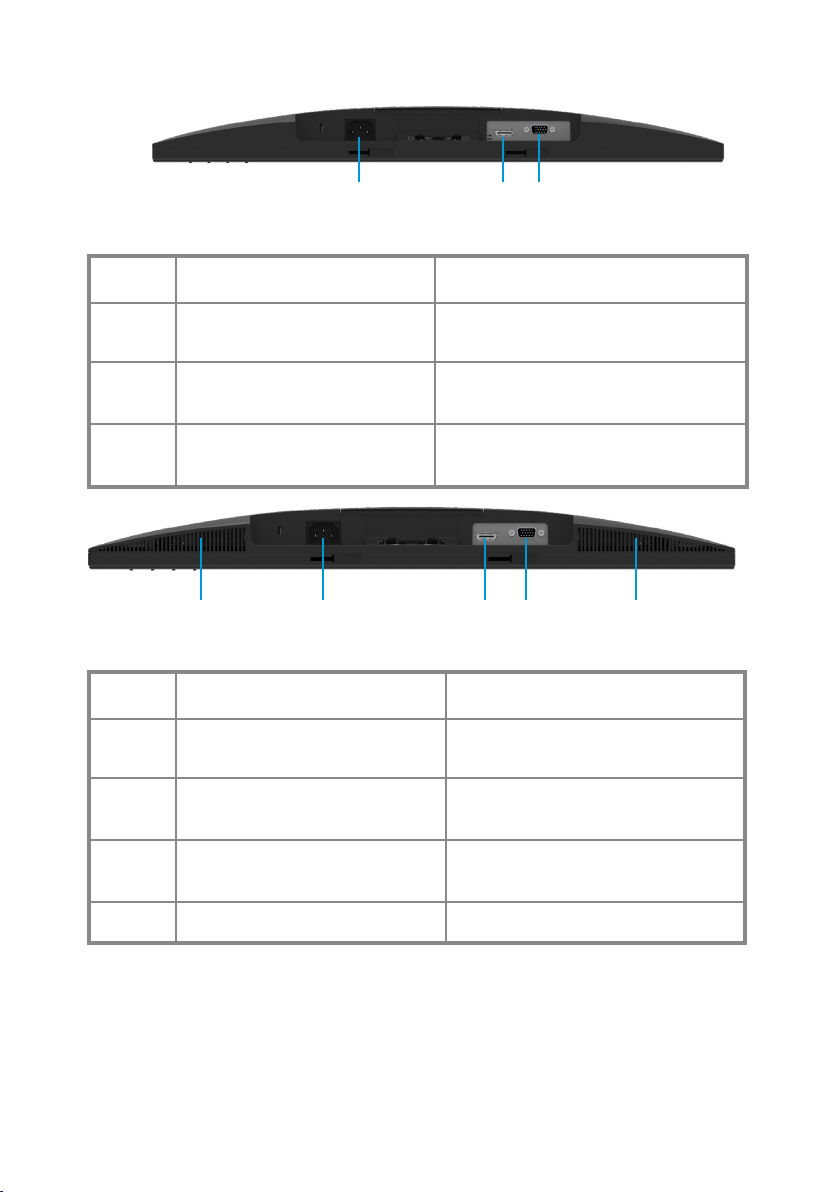
Вид снизу без подставки монитора
1 3
E1920H/E2020H/E2220H/E2420H/E2720H
Марки-
ровка
1 Порт питания Для подключения шнура питания
2 Порт DP Для подключения к компьютеру
3 Порт VGA Для подключения к компьютеру
Описание
2
Использование
монитора.
при помощи кабеля DP.
при помощи кабеля VGA.
14 2 3 4
E2420HS/E2720HS
Марки-
ровка
1 Порт питания Для подключения шнура питания
Описание
Использование
монитора.
2 Порт HDMI Для подключения к компьютеру
при помощи кабеля HDMI.
3 Порт VGA Для подключения к компьютеру
при помощи кабеля VGA.
4 Ораторы Для вывода звука.
О мониторе
│
11
Page 12
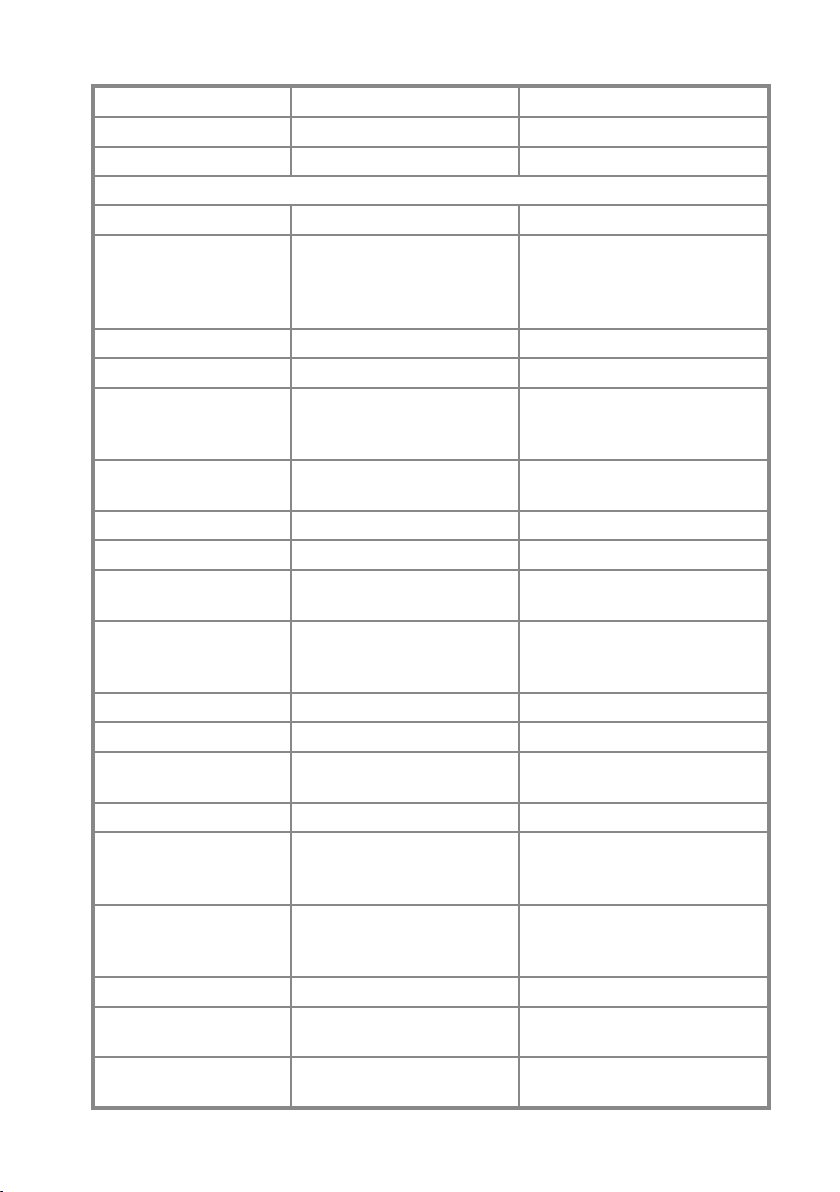
Технические характеристики монитора
Модель E1920H E2020H
Тип экрана Активная матрица-TFT LCD Активная матрица-TFT LCD
Тип панели TN TN
Видимая область
Диагональ 470.10 mm (18.5 дюйма) 494.1 mm (19.5 дюйма)
Активная область:
Горизонтальная
Вертикальная
область
Шаг пикселя 0.3000 mm x 0.3000 mm 0.2700 mm x 0.2700 mm
Пикселей на дюйм (PPI) 85 94
Угол обзора
Горизонтальная
Вертикальная
Яркость
Динамический контраст 600 к 1 (типичный) 1,000 к 1 (типичный)
Покрытие экрана Антиблик с прочностью 3H Антиблик с прочностью 3H
Подсветка
Время реакции
Нормальный режим
Быстрый режим
Глубина цвета 16.7 миллиона цветов 16.7 миллиона цветов
Цветовая гамма
Совместимость с
диспетчером дисплея Dell
Подключения 1 x DP 1.2, 1 x VGA 1 x DP 1.2, 1 x VGA
Ширина рамки (от края
монитора до активной
области)
Безопасность
Угол наклона от -5° до 21° от -5° до 21°
Подставка с
регулируемой высотой
Встроенная диагностика
(2 x 1 Вт звука)
409.80 mm (16.13 дюйма)
230.40 mm (9.07 дюйма)
944.18 cm² (146.30 кв. Дюймов)
90° (типичный)
65° (типичный)
250 кандел на квадратный
метр (типичная)
Система светодиодной
подсветки
5 ms
-
72% (CIE1931)/83%(CIE1976) 72% (CIE1931)/83%(CIE1976)
Да Да
17.8 mm (верх)
17.8 mm (слева направо)
17.8 mm (низ)
Паз блокировки доступа для
кабеля замок (приобретается
дополнительно)
- -
- -
432.96 +/- 0.96 mm (17.05 дюйма)
238.05 +/- 1.71 mm (9.37 дюйма)
1025.53 cm² ~ 1035.76 cm²
(158.96 кв. Дюймов ~ 160.55 кв. Дюймов)
170° (типичный)
160° (типичный)
250 кандел на квадратный
метр (типичная)
Система светодиодной
подсветки
5 ms
-
18.3 +/- 0.5 mm (верх)
18.3 +/- 0.5 mm (слева направо)
18.3 +/- 0.5 mm (низ)
Паз блокировки доступа
для кабеля блокировка
(приобретается дополнительно)
12
│
О мониторе
Page 13

Технические характеристики монитора
Модель E2220H E2420H/E2420HS
Тип экрана Активная матрица-TFT LCD Активная матрица-TFT LCD
Тип панели TN
Видимая область
Диагональ 546.86 mm (21.5 дюйма) 604.70 mm (23.8 дюйма)
Активная область:
Горизонтальная
Вертикальная
область
Шаг пикселя 0.2482 mm x 0.2482 mm 0.2745 mm x 0.2745 mm
Пикселей на дюйм (PPI) 102 92
Угол обзора
Горизонтальная
Вертикальная
Яркость 250 кандел на квадратный
Динамический контраст 1,000 к 1 (типичный) 1,000 к 1 (типичный)
Покрытие экрана Антиблик с прочностью 3H Антиблик с прочностью 3H
Подсветка Система светодиодной
Время реакции
Нормальный режим
Быстрый режим
Глубина цвета 16.7 миллиона цветов 16.7 миллиона цветов
Цветовая гамма
Совместимость с
диспетчером дисплея Dell
Подключения 1 x DP 1.2, 1 x VGA
Ширина рамки (от края
монитора до активной
области)
Безопасность
Угол наклона от -5° до 21° от -5° до 21°
Подставка с
регулируемой высотой
Встроенная диагностика
(2 x 1 Вт звука)
476.64 mm (18.77 дюйма)
268.11 mm (10.56 дюйма)
1277.92 cm² (198.21 дюйма²)
170° (типичный)
160° (типичный)
метр (типичная)
подсветки
5 ms
-
72% (CIE1931)/83%(CIE1976) 72% (CIE1931)/83%(CIE1976)
Да Да
17.8 mm (верх)
17.8 mm (слева направо)
17.8 mm (низ)
Паз блокировки доступа для
кабеля замок (приобретается
дополнительно)
- E2420H: Не регулируемый
- E2420H: №
Переключение в одной плоскости
527.04 mm (20.75 дюйма)
296.46 mm (11.67 дюйма)
1562.46 cm² (242.15 дюйма²)
178° (типичный)
178° (типичный)
250 кандел на квадратный метр
(типичная)
Система светодиодной подсветки
8 ms
5 ms
E2420H: 1 x DP 1.2, 1 x VGA
E2420HS: 1 x HDMI 1.4, 1 x VGA
11.8 mm (верх)
11.8 mm (слева направо)
18.4 mm (низ)
Паз блокировки доступа для
кабеля замок (приобретается
дополнительно)
E2420HS: 100 +/- 5 mm
E2420HS: Да
О мониторе
│
13
Page 14

Технические характеристики монитора
Модель E2720H/E2720HS
Тип экрана Активная матрица-TFTLCD
Тип панели Переключение в одной плоскости
Видимая область
Диагональ 685.99 mm (27 дюймов)
Активная область:
Горизонтальная
Вертикальная
область
Шаг пикселя 0.3114 mm x 0.3114 mm
Пикселей на дюйм (PPI) 81
Угол обзора
Горизонтальная
Вертикальная
Яркость 300 кандел на квадратный метр
Динамический контраст 1,000 к 1 (типичный)
Покрытие экрана Антиблик с прочностью 3H
Подсветка Система светодиодной подсветки
Время реакции
Нормальный режим
Быстрый режим
Глубина цвета 16.7 миллиона цветов
Цветовая гамма
Совместимость с
диспетчером дисплея Dell
Подключения
Ширина рамки (от края
монитора до активной
области)
Безопасность Паз блокировки доступа для
Угол наклона от -5° до 21°
Подставка с
регулируемой высотой
Встроенная диагностика
(2 x 1 Вт звука)
597.89 mm (23.54 дюйма)
336.31 mm (13.24 дюйма)
2010.76 cm² (311.67 дюйма²)
178° (типичный)
178° (типичный)
(типичная)
8 ms
5 ms
72% (CIE1931)/83%(CIE1976)
Да
E2720H: 1 x DP 1.2, 1 x VGA
E2720HS: 1 x HDMI 1.4, 1 x VGA
11.8 mm (верх)
11.8 mm (слева направо)
18.2 mm (низ)
кабеля замок (приобретается
дополнительно)
E2720H: Не регулируемый
E2720HS: 100 +/- 5 mm
E2720H: Нет
E2720HS: Да
14
│
О мониторе
Page 15
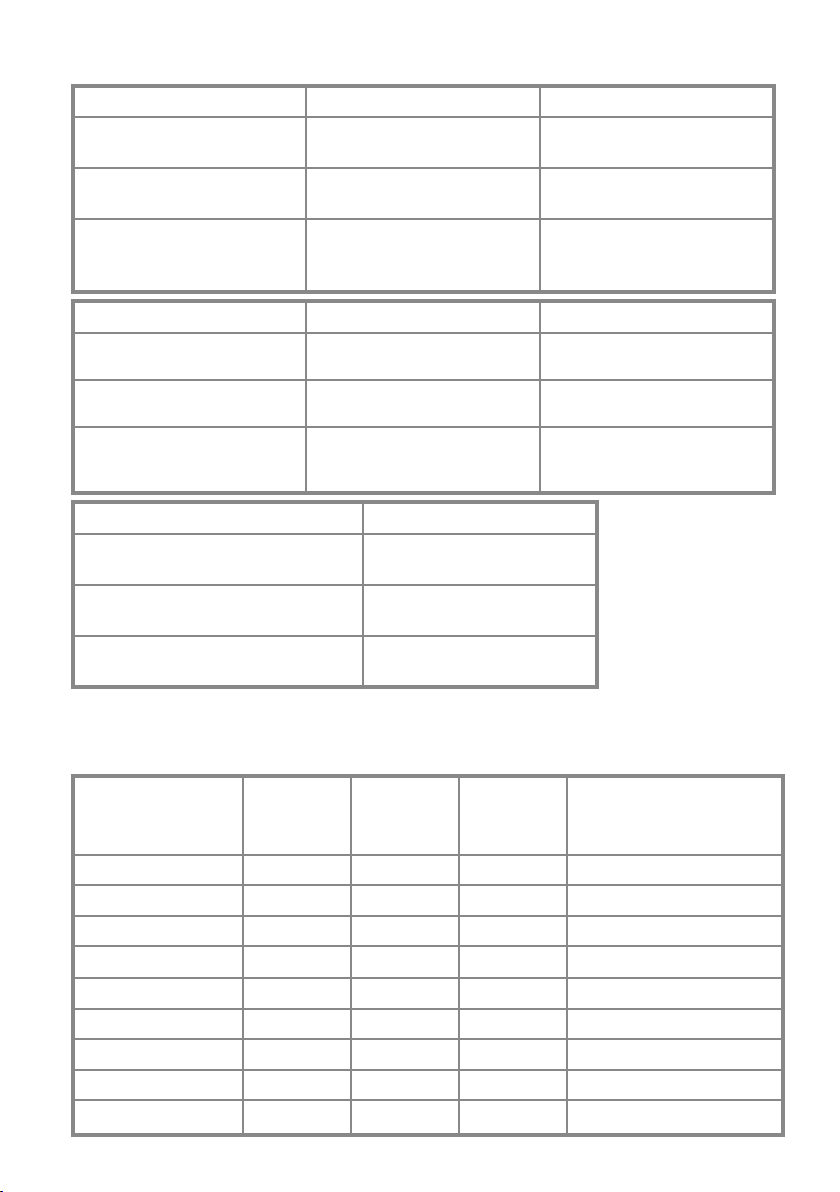
Характеристики разрешения
Модель E1920H E2020H
Диапазон горизонтального
сканирования
Диапазон вертикального
сканирования
Максимальное
предустановленное
разрешение
от 30 кГц до 83 кГц
(автоматическое)
от 56 Гц до 76 Гц
(автоматическое)
1366 x 768 @ 60 Гц 1600 x 900 @ 60 Гц
от 30 кГц до 83 кГц
(автоматическое)
от 50 Гц до 76 Гц
(автоматическое)
Модель E2220H E2420H/E2420HS
Диапазон горизонтального
сканирования
Диапазон вертикального
сканирования
Максимальное
предустановленное
разрешение
от 30 кГц до 83 кГц
(автоматическое)
от 56 Гц до 76 Гц
(автоматическое)
1920 x 1080 @ 60 Гц 1920 x 1080 @ 60 Гц
от 30 кГц до 83 кГц
(автоматическое)
от 56 Гц до 76 Гц
(автоматическое)
Модель E2720H/E2720HS
Диапазон горизонтального
сканирования
Диапазон вертикального
сканирования
Максимальное предустановленное
разрешение
от 30 кГц до 84 кГц
(автоматическое)
от 48 Гц до 75 Гц
(автоматическое)
1920 x 1080 @ 60 Гц
Предустановленные режимы дисплея
E1920H
Режим дисплея
VESA, 720 x 400 31.5 70.1 28.3
VESA, 640 x 480 31.5 59.9 25.2
VESA, 640 x 480 37.5 75.0 31.5
VESA, 800 x 600 37.9 60.3 40.0
VESA, 800 x 600 46.9 75.0 49.5
VESA, 1024 x 768 48.4 60.0 65.0
VESA, 1024 x 768 60.0 75.0 78.8
VESA, 1280 x 1024 80.0 75.0 135.0
VESA, 1366 x 768
Горизонтальный
Частота
(кГц)
47.71 59.79 85.5
Вертикаль-
ный Частота
(Гц)
Частота пик-
селизации
(мГц)
Полярность синхронизации
(Горизонтальная/
Вертикальная)
-/+
-/-
-/+/+
+/+
-/+/+
+/+
+/+
О мониторе
│
15
Page 16
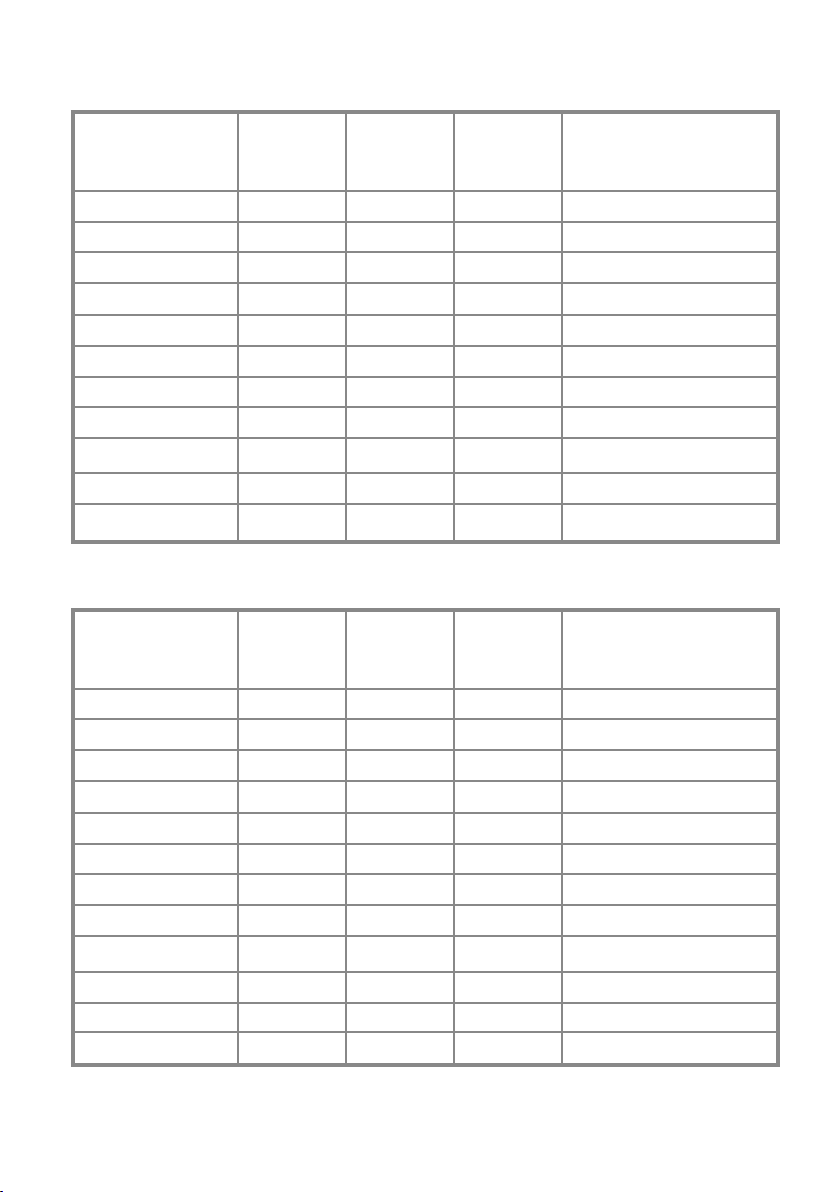
Предустановленные режимы дисплея
E2020H
Режим дисплея
VESA, 720 x 400 31.5 70.1 28.3
VESA, 640 x 480 31.5 60.0 25.2
VESA, 640 x 480 37.5 75.0 31.5
VESA, 800 x 600 37.9 60.3 40.0
VESA, 800 x 600 46.9 75.0 49.5
VESA, 1024 x 768
VESA, 1024 x 768
1280 x
VESA,
1280 x
VESA,
VESA, 1152 x 864 67.5 75.0 108.0
VESA, 1600 x 900
1024
1024
Горизонтальный
Частота
(кГц)
48.4 60.0 65.0
60.0 75.0 78.8
64.0 60.0 108.0
80.0 75.0 135.0
60.0 60.0
Вертикаль-
ный Частота
(Гц)
Частота пик-
селизации
(мГц)
108.0
E2220H/E2420H/E2420HS/E2720H/E2720HS
Режим дисплея
VESA, 720 x 400 31.5 70.1 28.3
VESA, 640 x 480 31.5 60.0 25.2
VESA, 640 x 480 37.5 75.0 31.5
VESA, 800 x 600 37.9 60.3 40.0
VESA, 800 x 600 46.9 75.0 49.5
VESA, 1024 x 768
VESA, 1024 x 768
VESA, 1152 x 864
VESA, 1280 x 1024
VESA, 1280 x 1024
VESA, 1600 x 900
VESA, 1920 x 1080
Горизонтальный
Частота
(кГц)
48.4 60.0 65.0
60.0 75.0 78.8
67.5 75.0 108.0
64.0 60.0
80.0 75.0 135.0
60.0 60.0 108.0
67.5 60.0 148.5
Вертикаль-
ный Частота
(Гц)
Частота пик-
селизации
(мГц)
108.0
Полярность синхронизации
(Горизонтальная/
Вертикальная)
-/+
-/-
-/+/+
+/+
-/+/+
+/+
+/+
+/+
+/+
Полярность синхронизации
(Горизонтальная/
Вертикальная)
-/+
-/-
-/+/+
+/+
-/+/+
+/+
+/+
+/+
+/+
+/+
16
│
О мониторе
Page 17
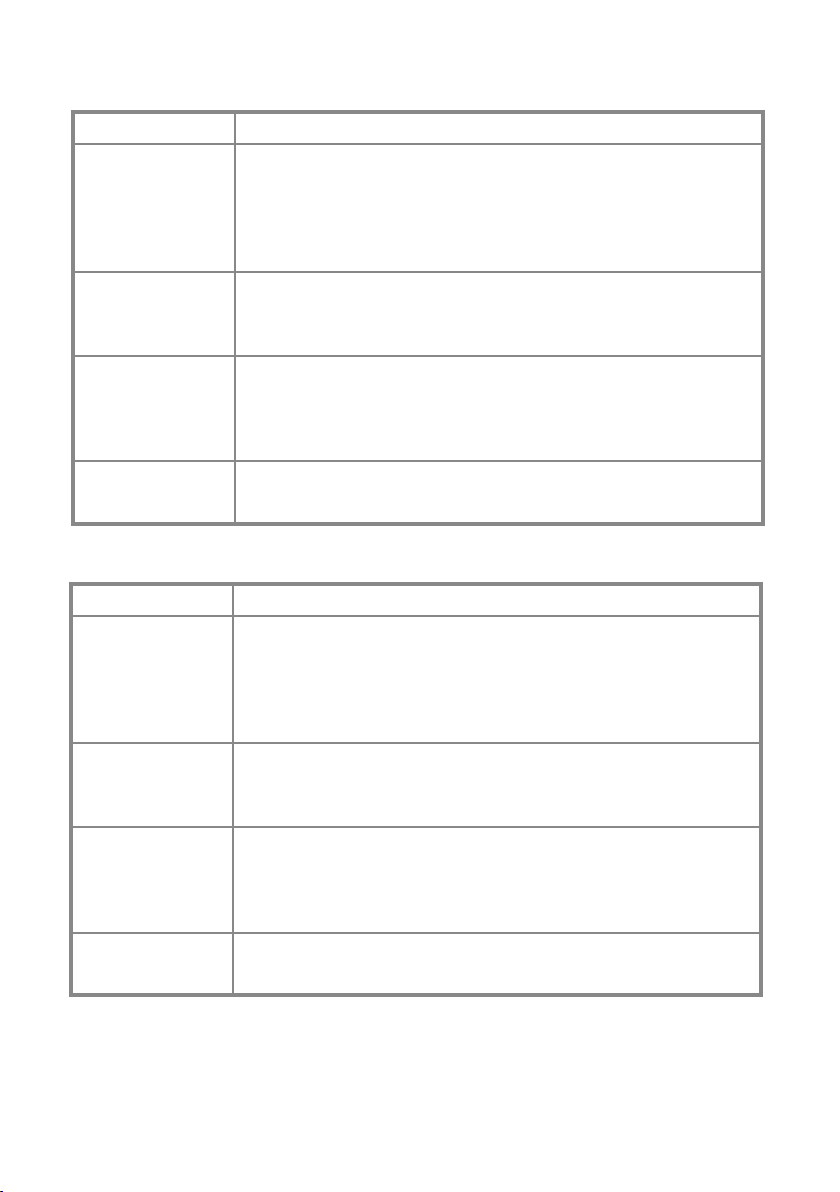
Электрические характеристики
Модель E1920H
Входные сигналы
видео
Входные сигналы
синхронизации
Входное
напряжение
переменного тока/
частота/сила тока
Пусковой ток
● Аналоговое RGB: 0.7 В ± 5%,
Входное полное сопротивление
● DP, 600 мВ
для каждой дифференциальной линии, входное полное
сопротивление100 Ω для дифференциальной пары
Отдельные горизонтальные и вертикальные
синхронизации без полярности, уровень TTL SOG
(полный ТВ-сигнал синхронизации на зеленом)
от 100 вольт переменного тока до 240 вольт переменного
тока / 50 Гц или 60 Гц ± 3 Гц / 0.6 A
30 A (120 В переменного тока на входе)
60 A (240 В переменного тока на входе)
Модель E2020H/E2220H
Входные сигналы
видео
● Аналоговое RGB: 0.7 В ± 5%,
Входное полное сопротивление
● DP, 600 мВ
для каждой дифференциальной линии, входное полное
сопротивление100 Ω для дифференциальной пары
Входные сигналы
синхронизации
Входное
напряжение
переменного тока/
частота/сила тока
Пусковой ток
Отдельные горизонтальные и вертикальные
синхронизации без полярности, уровень TTL SOG
(полный ТВ-сигнал синхронизации на зеленом)
от 100 вольт переменного тока до 240 вольт переменного
тока / 50 Гц или 60 Гц ± 3 Гц / 0.7 A
30 A (120 В переменного тока на входе)
60 A (240 В переменного тока на входе)
О мониторе
│
17
Page 18
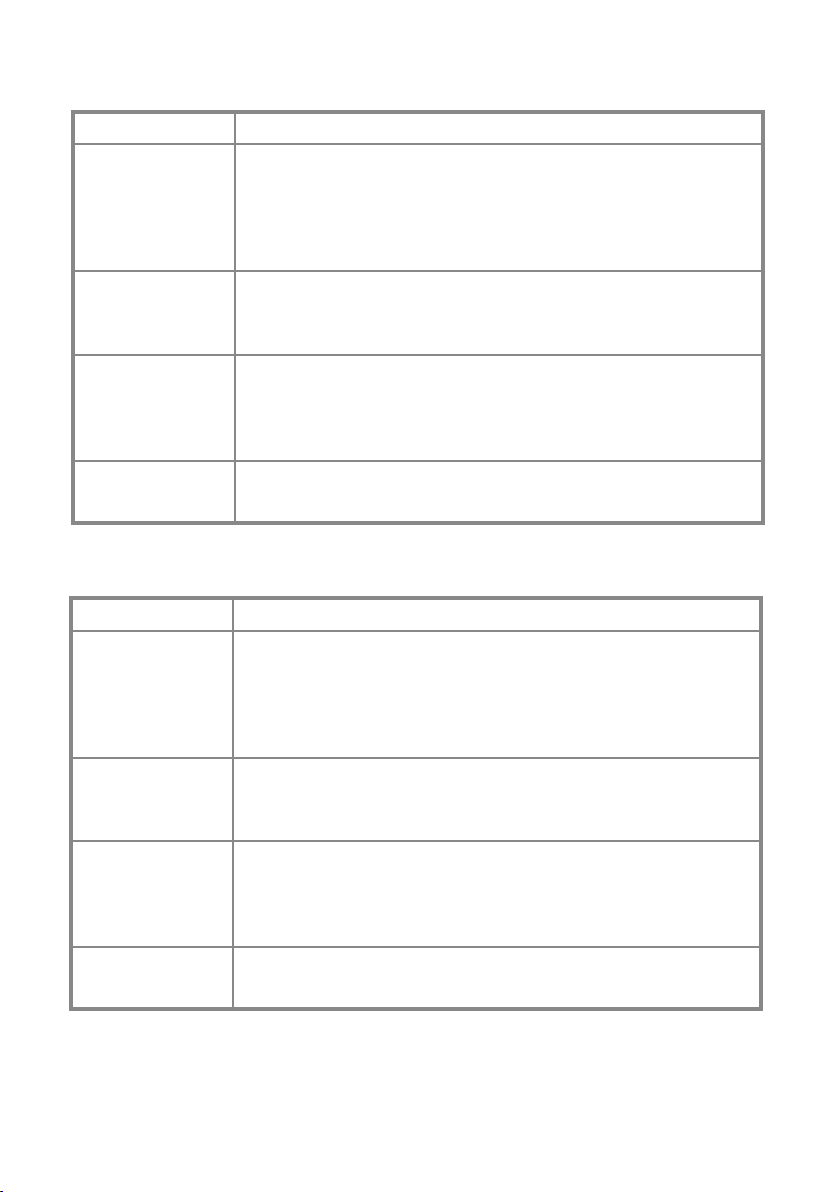
Электрические характеристики
Модель E2420H
Входные сигналы
видео
Входные сигналы
синхронизации
Входное
напряжение
переменного тока/
частота/сила тока
Пусковой ток
● Аналоговое RGB: 0.7 В ± 5%,
Входное полное сопротивление
● DP, 600 мВ
для каждой дифференциальной линии, входное полное
сопротивление100 Ω для дифференциальной пары
Отдельные горизонтальные и вертикальные
синхронизации без полярности, уровень TTL SOG
(полный ТВ-сигнал синхронизации на зеленом)
от 100 вольт переменного тока до 240 вольт переменного
тока / 50 Гц или 60 Гц ± 3 Гц / 0.8 A
30 A (120 В переменного тока на входе)
60 A (240 В переменного тока на входе)
Модель E2420HS
Входные сигналы
видео
● Аналоговое RGB: 0.7 В ± 5%,
Входное полное сопротивление
● HDMI 1.4 (HDCP 1.2), 600 mV
для каждой дифференциальной линии, входное полное
сопротивление100 Ω для дифференциальной пары
Входные сигналы
синхронизации
Входное
напряжение
переменного тока/
частота/сила тока
Пусковой ток
│
18
О мониторе
Отдельные горизонтальные и вертикальные
синхронизации без полярности, уровень TTL SOG
(полный ТВ-сигнал синхронизации на зеленом)
от 100 вольт переменного тока до 240 вольт переменного
тока / 50 Гц или 60 Гц ± 3 Гц / 0.8 A
30 A (120 В переменного тока на входе)
60 A (240 В переменного тока на входе)
Page 19
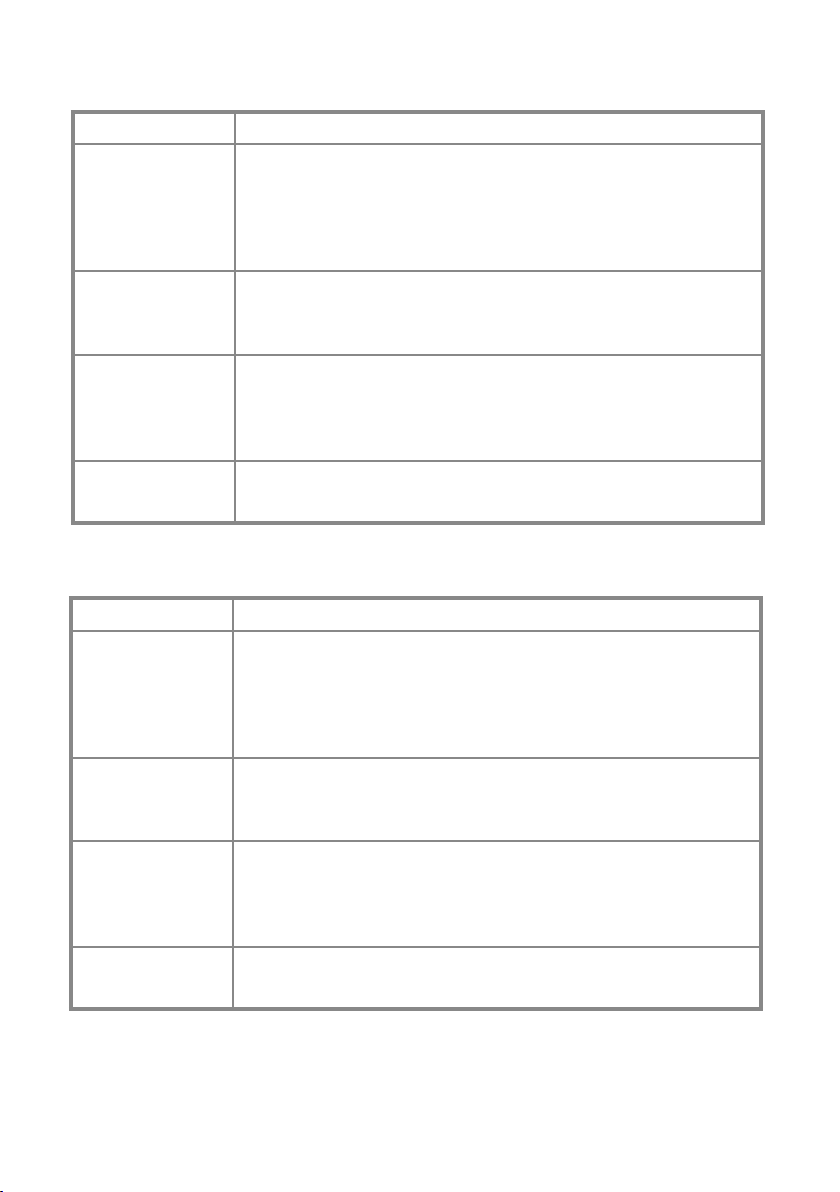
Электрические характеристики
Модель E2720H
Входные сигналы
видео
Входные сигналы
синхронизации
Входное
напряжение
переменного тока/
частота/сила тока
Пусковой ток
● Аналоговое RGB: 0.7 В ± 5%,
Входное полное сопротивление
● DP, 600 мВ
для каждой дифференциальной линии, входное полное
сопротивление100 Ω для дифференциальной пары
Отдельные горизонтальные и вертикальные
синхронизации без полярности, уровень TTL SOG
(полный ТВ-сигнал синхронизации на зеленом)
от 100 вольт переменного тока до 240 вольт переменного
тока / 50 Гц или 60 Гц ± 3 Гц / 1.0 A
30 A (120 В переменного тока на входе)
60 A (240 В переменного тока на входе)
Модель E2720HS
Входные сигналы
видео
● Аналоговое RGB: 0.7 В ± 5%,
Входное полное сопротивление
● HDMI 1.4 (HDCP 1.2), 600 mV
для каждой дифференциальной линии, входное полное
сопротивление100 Ω для дифференциальной пары
Входные сигналы
синхронизации
Входное
напряжение
переменного тока/
частота/сила тока
Пусковой ток
Отдельные горизонтальные и вертикальные
синхронизации без полярности, уровень TTL SOG
(полный ТВ-сигнал синхронизации на зеленом)
от 100 вольт переменного тока до 240 вольт переменного
тока / 50 Гц или 60 Гц ± 3 Гц / 1.0 A
30 A (120 В переменного тока на входе)
60 A (240 В переменного тока на входе)
О мониторе
│
19
Page 20
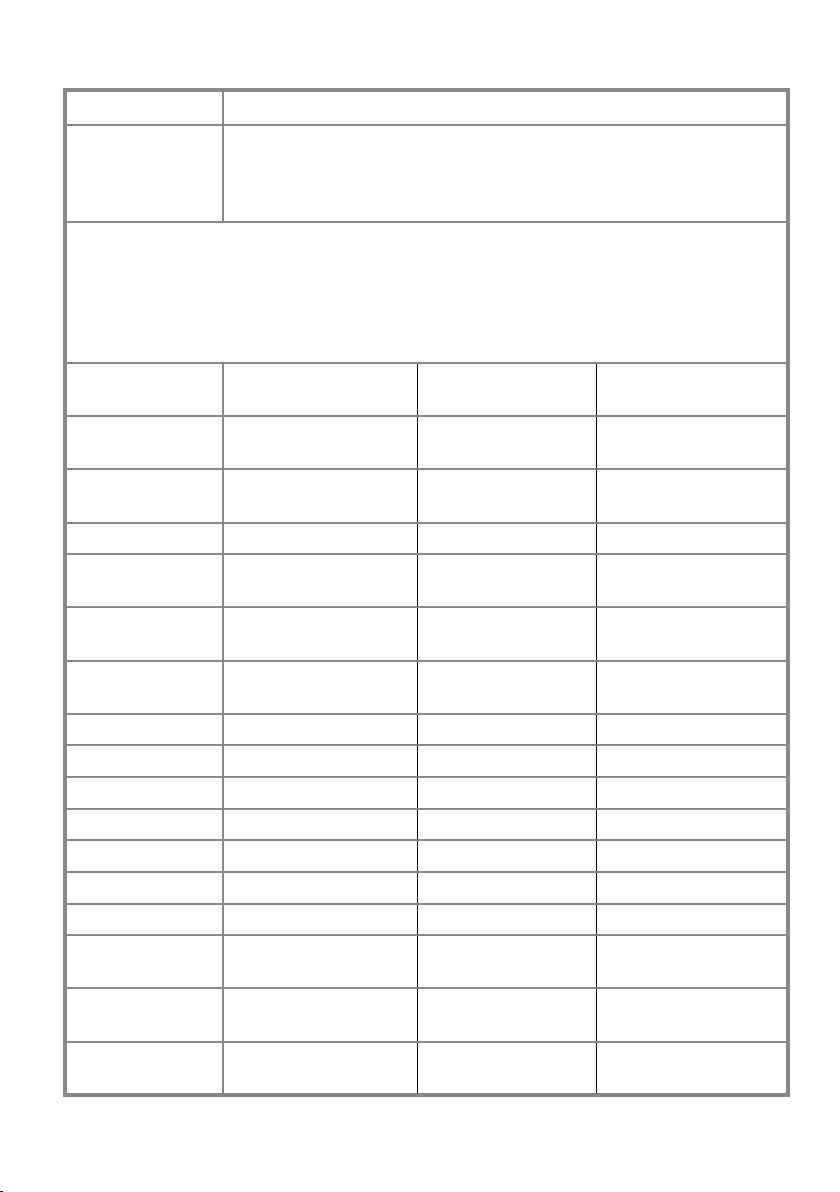
Физические характеристики
Модель E1920H/E2020H/E2220H
Тип сигнального
кабеля:
Аналоговый
цифровой
ПРИМЕЧАНИЕ: Мониторы Dell предназначены для оптимальной работы с
видеокабелями, которые поставляются вместе с монитором. Поскольку Dell не
имеет контроля над различными поставщиками кабелей на рынке, типом материала,
разъемом и процессом, используемым для производства этих кабелей, Dell не
гарантирует производительность видео на кабелях, которые не поставляются с
вашим монитором Dell.
Размеры
(с подставкой):
Высота
Ширина
Глубина
Размеры
(без подставки):
Высота
Ширина
Глубина 50.10 mm (1.97 дюйма)
Подставка размеры:
Высота 170.00 mm (6.69 дюйма)
Ширина 200.00 mm (7.87 дюйма)
Глубина 171.00 mm (6.73 дюйма)
Вес: E1920H E2020H E2220H
Вес с упаковкой 3.92 кг (8.66 фунта) 3.94 кг (8.68 фунта) 4.90 кг (10.80 фунта)
С подставкой в
сборке и кабелями
Без подставки в
сборке и кабелей
Вес подставки в
сборке
D-Sub (VGA), 15 контактов;
(Кабель включен только для региона EMEA и JPN);
DP, 20 контактов
E1920H E2020H E2220H
359.60 mm (14.16 дюйма)
445.40 mm (17.54 дюйма)
171.00 mm (6.73 дюйма)
E1920H E2020H E2220H
266.00 mm (10.47 дюйма)
445.40 mm (17.54 дюйма)
E1920H E2020H E2220H
2.93 кг (6.46 фунта) 2.94 кг (6.48 фунта) 3.51 кг (7.74 фунта)
2.19 кг (4.83 фунта) 2.20 кг (4.85 фунта) 2.70 кг (5.95 фунта)
0.43кг (0.95 фунта) 0.43 кг (0.95 фунта) 0.44 кг (0.97 фунта)
368.96 mm (максимум)
(14.53 дюйма) (максимум)
471.52 mm (максимум)
(18.56 дюйма) (максимум)
171.00 mm (6.73 дюйма)
275.36 mm (максимум)
(10.84 дюйма) (максимум)
471.52 мм (максимум)
(18.56 дюйма) (максимум)
50.10 mm (1.97 дюйма)
170.00 mm (6.69 дюйма)
200.00 mm (7.87 дюйма)
171.00 mm (6.73 дюйма)
397.30 mm (15.64 дюйма)
512.20 mm (20.17 дюйма)
171.00 mm (6.73 дюйма)
303.70 mm (11.96 дюйма)
512.20 mm (20.17 дюйма)
52.40 mm (2.06 дюйма)
176.90 mm (6.96 дюйма)
200.00 mm (7.87 дюйма)
171.00 mm (6.73 дюйма)
20
│
О мониторе
Page 21
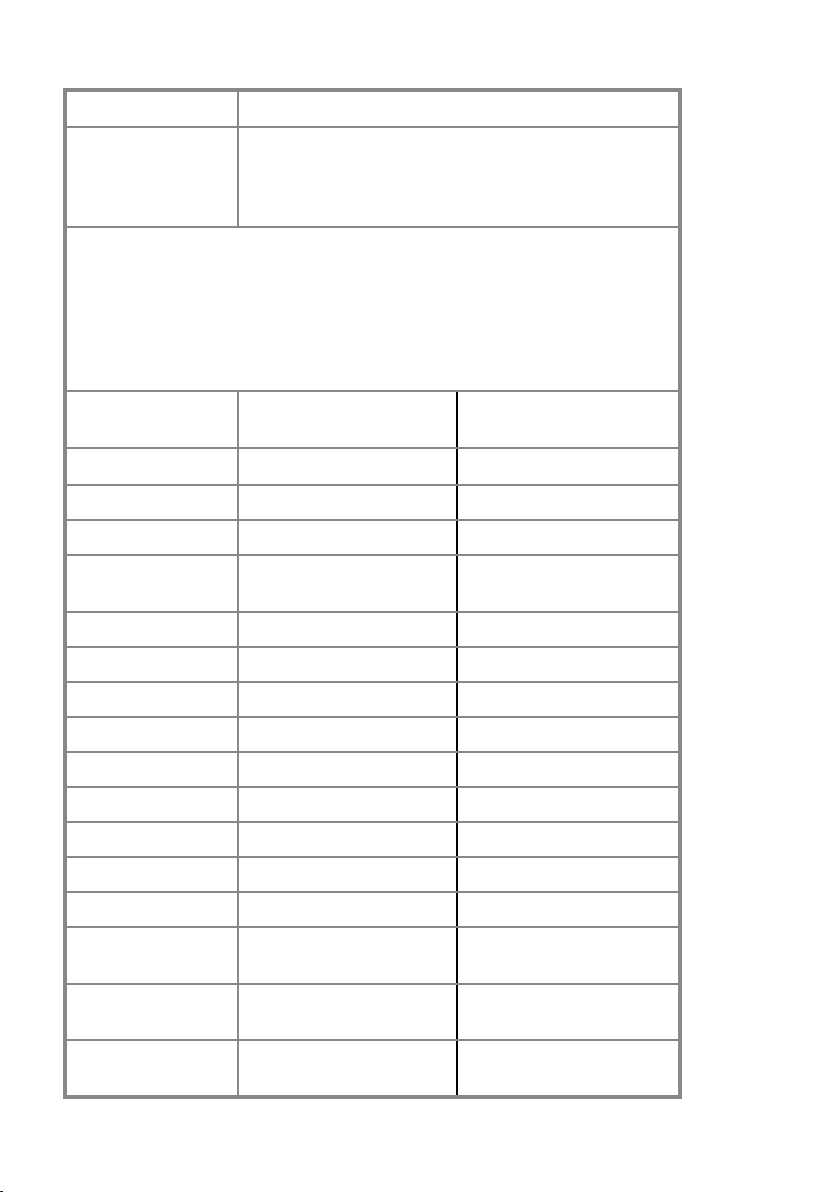
Физические характеристики
Модель E2420H/E2720H
Тип сигнального
кабеля:
Аналоговый
цифровой
ПРИМЕЧАНИЕ: Мониторы Dell предназначены для оптимальной
работы с видеокабелями, которые поставляются вместе с монитором.
Поскольку Dell не имеет контроля над различными поставщиками
кабелей на рынке, типом материала, разъемом и процессом,
используемым для производства этих кабелей, Dell не гарантирует
производительность видео на кабелях, которые не поставляются с
вашим монитором Dell.
D-Sub (VGA), 15 контактов (кабель включен только
для региона EMEA и JPN);
DP, 20 контактов
Размеры
(с подставкой):
Высота
Ширина
Глубина 171.00 mm (6.73 дюйма) 175.00 mm (6.88 дюйма)
Размеры
(без подставки):
Высота
Ширина
Глубина
Подставка размеры:
Высота 176.90 mm (6.96 дюйма) 195.50 mm (7.69 дюйма)
Ширина 200.00 mm (7.87 дюйма) 205.00 mm (8.07 дюйма)
Глубина 171.00 mm (6.73 дюйма) 175.00 mm (6.88 дюйма)
Вес: E2420H E2720H
Вес с упаковкой 5.95 кг (13.12 фунта) 8.07 кг (17.79 фунта)
С подставкой в
сборке и кабелями
E2420H E2720H
419.70 mm (16.52 дюйма)
550.60 mm (21.68 дюйма)
E2420H E2720H
326.50 mm (12.85 дюйма)
550.60 mm (21.68 дюйма)
52.40 mm (2.06 дюйма)
E2420H E2720H
4.27 кг (9.41 фунта) 5.88 кг (12.96 фунта)
458.10 mm (18.03 дюйма)
621.50 mm (24.46 дюйма)
366.30 mm (14.42 дюйма)
621.50 mm (24.46 дюйма)
52.30 mm (2.05 дюйма)
Без подставки в
сборке и кабелей
Вес подставки в
сборке
3.25 кг (7.17 фунта) 4.50 кг (9.92 фунта)
0.59 кг (1.30 фунта) 1.05 кг (2.31 фунта)
О мониторе
│
21
Page 22

Физические характеристики
Модель E2420HS/E2720HS
Тип сигнального
кабеля:
Аналоговый
цифровой
ПРИМЕЧАНИЕ: Мониторы Dell предназначены для оптимальной работы
с видеокабелями, которые поставляются вместе с монитором. Поскольку
Dell не имеет контроля над различными поставщиками кабелей на
рынке, типом материала, разъемом и процессом, используемым для
производства этих кабелей, Dell не гарантирует производительность
видео на кабелях, которые не поставляются с вашим монитором Dell.
D-Sub (VGA), 15 контактов (кабель включен только
для региона EMEA и JPN);
HDMI, 19 контактов
Размеры
(с подставкой):
Высота
Ширина
Глубина 187.00 mm (7.36 дюйма) 187.00 mm (7.36 дюйма)
Размеры
(без подставки):
Высота
Ширина
Глубина 52.40 mm (2.06 дюйма) 52.30 mm (2.05 дюйма)
Подставка размеры:
Высота 248.80 mm (9.80 дюйма) 248.80 mm (9.80 дюйма)
Ширина 220.00 mm (8.66 дюйма) 220.00 mm (8.66 дюйма)
Глубина 187.00 mm (7.36 дюйма) 187.00 mm (7.36 дюйма)
Вес: E2420HS E2720HS
Вес с упаковкой 6.64 кг (14.64 фунта) 8.40 кг (18.52 фунта)
С подставкой в
сборке и кабелями
E2420HS E2720HS
489.10 mm (19.26 дюйма)
550.60 mm (21.68 дюйма)
E2420HS E2720HS
326.50 mm (12.85 дюйма)
550.60 mm (21.68 дюйма)
E2420HS E2720HS
4.91 кг (10.82 фунта) 6.11 кг (10.41 фунта)
508.30 mm (20.01 дюйма)
621.50 mm (24.46 дюйма)
366.30 mm (14.42 дюйма)
621.50 mm (24.46 дюйма)
Без подставки в
сборке и кабелей
Вес подставки в
сборке
│
22
О мониторе
3.30 кг (7.28 фунта) 4.54 кг (10.01 фунта)
1.24 кг (2.73 фунта) 1.24 кг (2.73 фунта)
Page 23
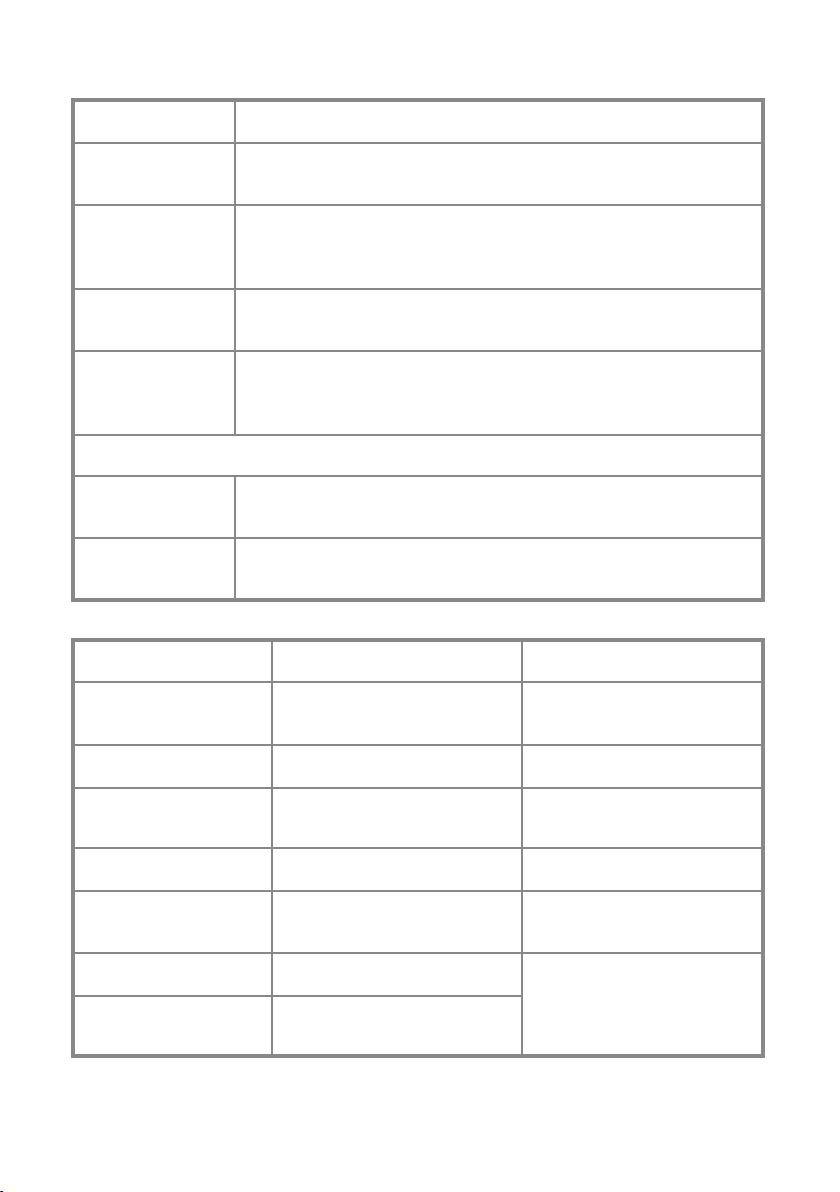
Экологические характеристики
Модель
Температура:
Эксплуатационная
Не эксплуатационная:
Хранение
Поставка
Влажность:
Эксплуатационная
Не эксплуатационная:
Хранение
Поставка
Высота:
Эксплуатационная
(максимальная)
Не эксплуатационная
(максимальная)
E1920H/E2020H/E2220H/E2420H/E2420HS/E2720H/E2720HS
от 0 °C до 40 °C (от 32 °F до 104 °F)
от -20 °C до 60 °C (от -4 °F до 140 °F)
от 10% до 80% (без образования конденсата)
от 5% до 90% (без образования конденсата)
5,000 м (16,400 футов)
12,192 м (40,000 футов)
Модель E1920H E2020H
Рассеивание тепла
47.09 BTU/час (максимальная)
34.12 BTU/час (типичная)
47.70 BTU/час (максимальная)
37.53 BTU/час (типичная)
Модель E2220H E2420H
Рассеивание тепла
61.42 BTU/час (максимальная)
44.36 BTU/час (типичная)
75.06 BTU/час (максимальная)
51.18 BTU/час (типичная)
Модель E2420HS E2720H
Рассеивание тепла
81.89 BTU/час (максимальная)
58.01 BTU/час (типичная)
88.70 BTU/час (максимальная)
71.60 BTU/час (типичная)
Модель E2720HS
Рассеивание тепла
102.40 BTU/час (максимальная)
78.50 BTU/час (типичная)
О мониторе
│
23
Page 24
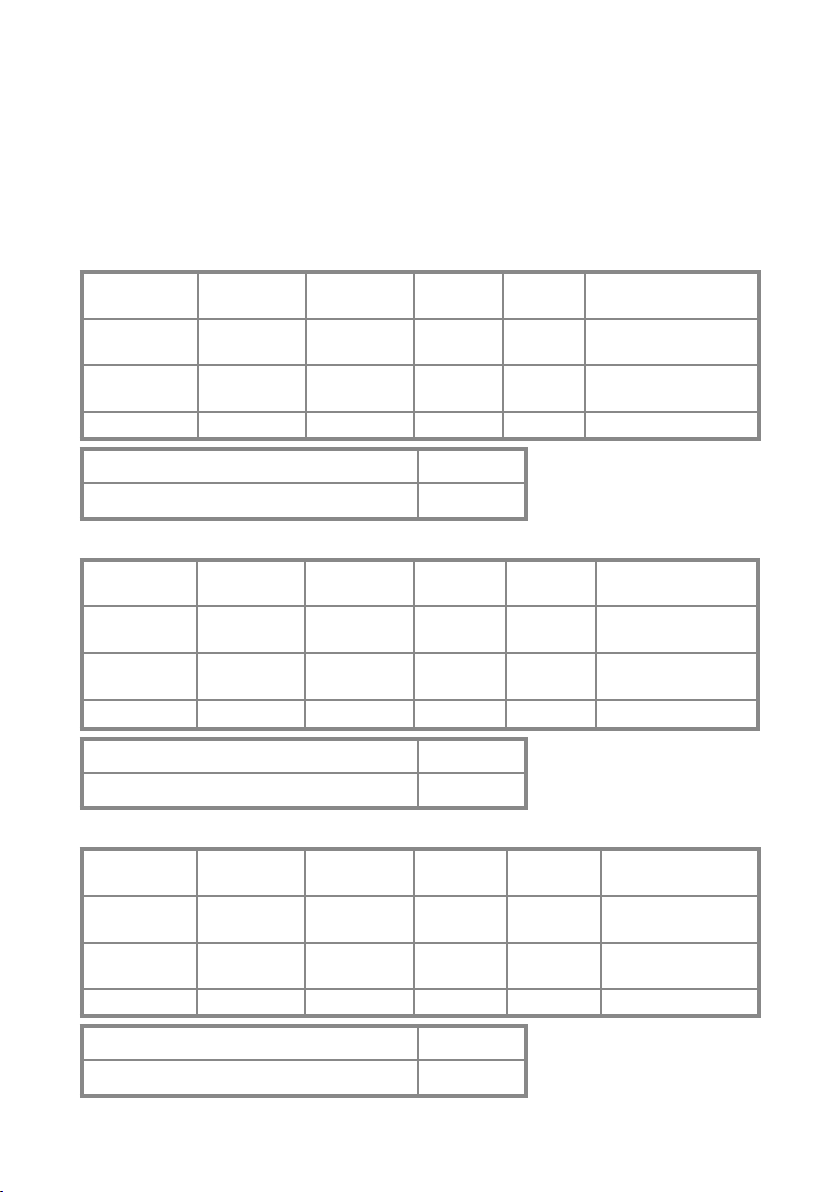
Режимы управления питанием
Если у вас есть видео адаптер, соответствующий DPM™ VESА или на компьютере
установлено соответствующее программное обеспечение, монитор может
автоматически снижать энергопотребление, когда не используется. Это называется
«Режимом энергосбережения». Если компьютер обнаружит ввод с клавиатуры,
мыши или других устройств ввода, монитор автоматически возобновляет работу.
В следующей таблице показано потребление энергии и сигнализация этой
автоматической функции экономии энергии.
E1920H
Режимы VESA
Нормальная
эксплуатация
Режим выключения активности
Выключение - - - Выкл. Мене 0.3 Вт
Горизонтальная
синхронизация
Активно Активно Активно Белый 13.8 Вт (максимум)**
Неактивно Неактивно
Вертикальная
синхронизация
Видео
Изображение
отсутствует
Индикатор
питания
Белый
(светится)
Потребление энергии
10 Вт (типично)
Мене 0.3 Вт
Потребление энергии P
Общее потребление энергии (TEC)
on
7.85 W
24.81 kWh
E2020H
Режимы VESA
Нормальная
эксплуатация
Режим выключения активности
Выключение - - - Выкл. Мене 0.3 Вт
Потребление энергии P
Общее потребление энергии (TEC)
Горизонтальная
синхронизация
Активно Активно Активно Белый 14 Вт (максимум)**
Неактивно Неактивно
Вертикальная
синхронизация
on
Видео
Изображение
отсутствует
9.37 W
29.75 kWh
Индикатор
питания
Белый
(светится)
Потребление энергии
11 Вт (типично)
Мене 0.3 Вт
E2220H
Режимы VESA
Нормальная
эксплуатация
Режим выключения активности
Выключение - - - Выкл. Мене 0.3 Вт
Потребление энергии P
Общее потребление энергии (TEC)
Горизонтальная
синхронизация
Активно Активно Активно Белый 18 Вт (максимум)**
Неактивно Неактивно
Вертикальная
синхронизация
on
Видео
Изображение
отсутствует
11.21 W
35.16 kWh
Индикатор
питания
Белый
(светится)
Потребление энергии
13 Вт (типично)
Мене 0.3 Вт
24
│
О мониторе
Page 25

E2420H
Режимы VESA
Нормальная
эксплуатация
Режим выключения активности
Выключение - - - Выкл. Мене 0.3 Вт
Горизонтальная
синхронизация
Активно Активно Активно Белый 22 Вт (максимум)**
Неактивно Неактивно
Вертикальная
синхронизация
Видео
Изображение
отсутствует
Индикатор
питания
Белый
(светится)
Потребление энергии
15 Вт (типично)
Мене 0.3 Вт
Потребление энергии P
Общее потребление энергии (TEC)
on
12.34 W
38.52 kWh
E2420HS
Режимы VESA
Нормальная
эксплуатация
Режим выключения активности
Выключение - - - Выкл. Мене 0.3 Вт
Потребление энергии P
Общее потребление энергии (TEC)
Горизонтальная
синхронизация
Активно Активно Активно Белый 24 Вт (максимум)**
Неактивно Неактивно
Вертикальная
синхронизация
on
Видео
Изображение
отсутствует
12.26 W
39.31 kWh
Индикатор
питания
Белый
(светится)
Потребление энергии
17 Вт (типично)**
Мене 0.3 Вт
E2720H
Режимы VESA
Нормальная
эксплуатация
Режим выключения активности
Выключение - - - Выкл. Мене 0.3 Вт
Потребление энергии P
Общее потребление энергии (TEC)
Горизонтальная
синхронизация
Активно Активно Активно Белый 26 Вт (максимум)**
Неактивно Неактивно
Вертикальная
синхронизация
on
Видео
Изображение
отсутствует
13.22 W
41.50 kWh
Индикатор
питания
Белый
(светится)
Потребление энергии
21 Вт (типично)
Мене 0.3 Вт
О мониторе
│
25
Page 26

E2720HS
Режимы VESA
Нормальная
эксплуатация
Режим выключения активности
Выключение - - - Выкл. Мене 0.3 Вт
Горизонтальная
синхронизация
Активно Активно Активно Белый 30 Вт (максимум)**
Неактивно Неактивно
Вертикальная
синхронизация
Видео
Изображение
отсутствует
Индикатор
питания
Белый
(светится)
Потребление энергии
23 Вт (типично)
Мене 0.3 Вт
Потребление энергии P
Общее потребление энергии (TEC)
on
14.03 W
44.38 kWh
** Максимальное потребление энергии с максимальной яркостью и
контрастностью.
Этот документ служит исключительно информационным целям и
отражает значения продуктивности, полученные в лаборатории. Ваше
изделие может работать по-другому в зависимости от программного
обеспечения, компонентов и заказанных вами периферийных устройств.
Мы не обязаны обновлять эту информацию. Соответственно заказчик
не должен полагаться на эту информацию при принятии решений об
электрических допусках или иных решений. Гарантии относительно
точности или полноты информации не предоставляются.
ПРИМЕЧАНИЕ: Этот монитор сертифицирован ENERGYSTAR.
Это изделие соответствует требованиям ENERGYSTAR при
фабричных настройках по умолчанию, которые могут быть
восстановлены посредством функции «Сброс до заводских
настроек» в меню OSD. Изменение заводских настроек по
умолчанию или включение других функций может повысить
потребление энергии, которое может превысить предел,
указанный ENERGYSTAR.
ПРИМЕЧАНИЕ:
ПЭРВ (P
): Потребление энергии в режиме включения, как определено в
on
стандарте EnergyStar версии 8.0.
ОПЭ (TEC): Общее потребление энергии в кВт, как определено в стандарте
EnergyStar версии 8.0.
│
26
О мониторе
Page 27

OSD работает только в режиме нормальной эксплуатации. Когда в режиме
выключения активности нажимается какая-либо кнопка, отобразится одно из
следующих сообщений:
E1920H
E2020H
E2220H
E2420H
E2720H
E2420HS
E2720HS
Монитор ХХ Dell
Без кабеля DP
?
Дисплей перейдет в режим энергосбережения через 4 минуты.
www.dell.com/EXX20H
Монитор 2X Dell
Без кабеля HDMI
?
Дисплей перейдет в режим энергосбережения через 4 минуты.
www.dell.com/E2X20HS
EXX20H
E2X20HS
О мониторе
│
27
Page 28

Возможность автоматической настройки
Можно установить монитор в любой системе, совместимой с Plug and Play
(автоматической настройкой). Монитор автоматически предоставляет компьютеру
расширенные данные идентификации дисплея (EDID) посредством протоколов
канала данных дисплея, чтобы система могла самостоятельно настроиться
и оптимизировать настойки монитора. Большинство установок монитора
автоматические, при желании можно выбрать другие настройки. Подробнее об
изменении настроек монитора см. в разделе Эксплуатация монитора.
Качество жидкокристаллического монитора и политика пикселей
В течение производства жидкокристаллического монитора нормально, если один
или более пикселей фиксируются в неизменяемом состоянии. Это трудно заметить
и это не влияет на качество или возможность использования дисплея. Подробнее
о качестве мониторов Dell и политике пикселей см. на веб-сайте поддержки Dell по
адресу:
www.dell.com/support/monitors.
Рекомендации по техническому обслуживанию
Очистка монитора
ПРЕДОСТЕРЕЖЕНИЕ! Перед очисткой монитора извлеките шнур питания
монитора из электрической розетки.
ВНИМАНИЕ! Перед очисткой монитора прочтите и соблюдайте
по безопасности
Для достижения лучшего результата следуйте нижеприведенным инструкциям при
распаковке, очистке монитора или обращении с ним:
● Для очистки экрана слегка увлажните водой мягкую чистую ткань. При
возможности используйте специальную ткань для очистки экранов или
раствор, подходящий для антистатического покрытия. Не используйте бензин,
растворитель, аммиак, абразивные чистящие средства или сжатый воздух.
● Для очистки монитора используйте слегка увлажненную ткань. Избегайте
использования стирального порошка любого типа, потому что некоторые из
них могут оставить на экране молочно-матовую пленку.
● Если при распаковке монитора вы заметите белый порошок, вытрите его при
помощи ткани.
● Осторожно обращайтесь с монитором, потому что на мониторах черного
цвета могут образовываться царапины.
● Чтобы поддерживать лучшее качество картинки на мониторе, используйте
динамически меняющуюся экранную заставку и выключайте монитор, когда
он не используется.
│
28
О мониторе
.
Инструкция
Page 29

Первоначальная настройка монитора
Установка подставки
ПРИМЕЧАНИЕ: Подставка не установлена, когда монитор отгружается
с завода.
ПРИМЕЧАНИЕ: Следующая процедура касается подставок, которые поставляются вместе с монитором.
Чтобы прикрепить подставку монитора:
E1920H/E2020H
Соберите механизм подъема подставки и прикрепите его к основанию подставки.
1.
a. Поместите основание подставки монитора на устойчивую поверхность стола.
b. Сдвиньте корпус подставки монитора в правильном направлении вниз на
основание подставки до щелчка.
Присоедините подставку в сборке к монитору:
2.
a. Положите монитор на мягкую ткань или подушку около края стола.
b. Выровняйте подставку в сборке относительно бороздки монитора.
c. Вставьте кронштейн в направлении монитора, пока он не зафиксируется на
месте.
d. Прикрепите крышку VESA.
Первоначальная настройка монитора
│
29
Page 30

Первоначальная настройка монитора
Установка подставки
ПРИМЕЧАНИЕ: Подставка не установлена, когда монитор отгружается
с завода.
ПРИМЕЧАНИЕ: Следующая процедура касается подставок, которые
поставляются вместе с монитором.
Чтобы прикрепить подставку монитора:
E2220H
Соберите механизм подъема подставки и прикрепите его к основанию подставки.
1.
a. Поместите основание подставки монитора на устойчивую поверхность стола.
b. Сдвиньте корпус подставки монитора в правильном направлении вниз на
основание подставки до щелчка.
Присоедините подставку в сборке к монитору:
2.
a. Положите монитор на мягкую ткань или подушку около края стола.
b. Выровняйте подставку в сборке относительно бороздки монитора.
c. Вставьте кронштейн в направлении монитора, пока он не зафиксируется на
месте.
d. Прикрепите крышку VESA.
│
30
Первоначальная настройка монитора
Page 31

Первоначальная настройка монитора
Установка подставки
ПРИМЕЧАНИЕ: Подставка не установлена, когда монитор отгружается
с завода.
ПРИМЕЧАНИЕ: Следующая процедура касается подставок, которые
поставляются вместе с монитором.
Чтобы прикрепить подставку монитора:
E2420H
Соберите механизм подъема подставки и прикрепите его к основанию подставки.
1.
a. Поместите основание подставки монитора на устойчивую поверхность стола.
b. Сдвиньте корпус подставки монитора в правильном направлении вниз на
основание подставки до щелчка.
Присоедините подставку в сборке к монитору:
2.
a. Положите монитор на мягкую ткань или подушку около края стола.
b. Выровняйте подставку в сборке относительно бороздки монитора.
c. Вставьте кронштейн в направлении монитора, пока он не зафиксируется
на месте.
d. Прикрепите крышку VESA.
Первоначальная настройка монитора
│
31
Page 32

Первоначальная настройка монитора
Установка подставки
ПРИМЕЧАНИЕ: Подставка не установлена, когда монитор отгружается
с завода.
ПРИМЕЧАНИЕ: Следующая процедура касается подставок, которые
поставляются вместе с монитором.
Чтобы прикрепить подставку монитора:
E2720H
Соберите механизм подъема подставки и прикрепите его к основанию подставки.
1.
a. Поместите основание подставки монитора на устойчивую поверхность стола.
b. Сдвиньте корпус подставки монитора в правильном направлении вниз на осно-
вание подставки.
c. Затяните винт с накатанной головкой по часовой стрелке, пока он не будет
надежно закреплен.
Присоедините подставку в сборке к монитору:
2.
a. Положите монитор на мягкую ткань или подушку около края стола.
b. Выровняйте подставку в сборке относительно бороздки монитора.
c. Вставьте кронштейн в направлении монитора, пока он не зафиксируется на месте.
d. Соберите крышку VESA.
│
32
Первоначальная настройка монитора
Page 33

Первоначальная настройка монитора
Установка подставки
ПРИМЕЧАНИЕ: Подставка не установлена, когда монитор отгружается
с завода.
ПРИМЕЧАНИЕ: Следующая процедура касается подставок, которые
поставляются вместе с монитором.
Чтобы прикрепить подставку монитора:
E2420HS/E2720HS
1.
2.
Соберите механизм подъема подставки и прикрепите его к основанию подставки.
a. Поместите основание подставки монитора на устойчивую поверхность стола.
b. Сдвиньте корпус подставки монитора в правильном направлении вниз на
основание подставки.
c. Затяните винт с накатанной головкой по часовой стрелке, пока он не будет
надежно закреплен.
Прикрепите крышку VESA
3.
Присоедините подставку в сборке к монитору:
a. Положите монитор на мягкую ткань или подушку около края стола.
b. Выровняйте подставку в сборке относительно бороздки монитора.
c. Вставьте кронштейн в направлении монитора.
d. Затяните винт с накатанной головкой по часовой стрелке, пока он не будет
надежно закреплен.
Первоначальная настройка монитора
│
33
Page 34

Подключение монитора
ПРЕДОСТЕРЕЖЕНИЕ! Следуйте Инструкция по безопасности до начала
каких-либо процедур в этом разделе.
ПРИМЕЧАНИЕ: Не подключайте все кабеля к компьютеру одновременно.
Рекомендуется пропустить кабеля через паз кабельной разводки перед
подключением их к монитору.
ПРИМЕЧАНИЕ: Мониторы Dell рассчитаны на оптимальную работу с входящими
в комплект кабелями Dell. Dell не гарантирует качество и производительность
видео при использовании кабелей сторонних производителей.
Чтобы подключить монитор к компьютеру:
Выключите компьютер и отсоедините кабель питания.
1.
Подключите кабель DP или HDMI, или VGA от монитора к компьютеру.
2.
Подключение кабеля DP / VGA
E1920H/E2020H/E2220H/E2420H/E2720H
Подключение кабеля HDMI / VGA
E2420HS/E2720HS
│
34
Первоначальная настройка монитора
Page 35

Организация кабелей
Использование паза кабельной разводки для направления кабелей к монитору.
Снятие подставки
ПРИМЕЧАНИЕ: Во избежание появления царапин на экране при снятии
подставки убедитесь в том, что монитор размещен на мягкую и чистую
поверхность.
ПРИМЕЧАНИЕ: Следующая процедура касается подставок, которые
поставляются вместе с монитором.
Снятие подставки:
E1920H/E2020H
a. Положите монитор на мягкую ткань около края стола.
1.
b. Снимите крышку VESA для доступа к кнопке разблокировки.
a. Используйте длинную и тонкую отвертку, чтобы протолкнуть защелку,
2.
b. Как только защелка отпущена, отодвиньте основание от монитора.
c. Нажмите на защелку с быстрым высвобождением в нижней части основа-
расположенную в отверстии над стойкой.
ния, чтобы отделить основание от стояка стойки.
Первоначальная настройка монитора
│
35
Page 36

Снятие подставки
ПРИМЕЧАНИЕ: Во избежание появления царапин на экране при снятии
подставки убедитесь в том, что монитор размещен на мягкую и чистую
поверхность.
ПРИМЕЧАНИЕ: Следующая процедура касается подставок, которые
поставляются вместе с монитором.
Снятие подставки:
E2220H
a. Положите монитор на мягкую ткань около края стола.
1.
b. Снимите крышку VESA для доступа к кнопке разблокировки.
a. Используйте длинную и тонкую отвертку, чтобы протолкнуть защелку,
2.
расположенную в отверстии над стойкой.
b. Как только защелка отпущена, отодвиньте основание от монитора.
c. Нажмите на защелку с быстрым высвобождением в нижней части
основания, чтобы отделить основание от стояка стойки.
36
│
Первоначальная настройка монитора
Page 37

Снятие подставки
ПРИМЕЧАНИЕ: Во избежание появления царапин на экране при снятии
подставки убедитесь в том, что монитор размещен на мягкую и чистую
поверхность.
ПРИМЕЧАНИЕ: Следующая процедура касается подставок, которые
поставляются вместе с монитором.
Снятие подставки:
E2420H
a. Положите монитор на мягкую ткань около края стола.
1.
b. Снимите крышку VESA для доступа к кнопке разблокировки.
a. Используйте длинную и тонкую отвертку, чтобы протолкнуть защелку,
2.
расположенную в отверстии над стойкой.
b. Как только защелка отпущена, отодвиньте основание от монитора.
c. Нажмите на защелку с быстрым высвобождением в нижней части
основания, чтобы отделить основание от стояка стойки.
Первоначальная настройка монитора
│
37
Page 38

Снятие подставки
ПРИМЕЧАНИЕ: Во избежание появления царапин на экране при снятии
подставки убедитесь в том, что монитор размещен на мягкую и чистую
поверхность.
ПРИМЕЧАНИЕ: Следующая процедура касается подставок, которые
поставляются вместе с монитором.
Снятие подставки:
E2720H
a. Положите монитор на мягкую ткань около края стола.
1.
b. Снимите крышку VESA для доступа к кнопке разблокировки.
a. Используйте длинную и тонкую отвертку, чтобы протолкнуть защелку,
2.
расположенную в отверстии над стойкой.
b. Как только защелка отпущена, отодвиньте основание от монитора.
c. Полностью ослабьте винт с накатанной головкой подставки, чтобы снять
подставку с подступенка.
38
│
Первоначальная настройка монитора
Page 39

Снятие подставки
ПРИМЕЧАНИЕ: Во избежание появления царапин на экране при снятии
подставки убедитесь в том, что монитор размещен на мягкую и чистую
поверхность.
ПРИМЕЧАНИЕ: Следующая процедура касается подставок, которые
поставляются вместе с монитором.
Снятие подставки:
E2420HS/E2720HS
a. Положите монитор на мягкую ткань около края стола.
1.
b. Полностью выкрутите винт с накатанной головкой.
Полностью выдвиньте подставку из монитора.
2.
Полностью ослабьте винт с накатанной головкой подставки, чтобы снять
3.
подставку с подступенка.
Первоначальная настройка монитора
│
39
Page 40

Настенный монтаж (опционально)
(Размеры подставки: M4 x 10 мм). См. Инструкции, прилагаемые к VESAсовместимому монтажному комплекту основания.
Положите панель монитора на мягкую ткань или подушку на устойчивый
1.
плоский стол.
Снимите подставку.
2.
Используйте отвертку, чтобы удалить четыре винта, крепящих пластиковую
3.
крышку.
Прикрепите монтажный кронштейн из комплекта для настенного монтажа к
4.
ЖК-дисплею.
Установите ЖК-дисплей на стене, следуя инструкциям, прилагаемым к
5.
базовому монтажному комплекту.
ПРИМЕЧАНИЕ: Для использования только с настенными кронштейнами,
перечисленными UL или CSA или GS, с минимальной массой / несущей
способностью 8.76 кг (19.31 фунта) для E1920H, 8.80 кг (19.40 фунтов) для
E2020H, 10.80 кг (23.80 фунт) для E2220H, 13.00 кг (28.66 фунта) для E2420H,
13.20 кг (29.10 фунта) для E2420HS, 18.00 кг (39.68 фунта) для E2720H, 18.16
кг (40.04 фунта) для E2720HS.
│
40
Первоначальная настройка монитора
Page 41

Эксплуатация монитора
Включение монитора
Нажмите кнопку, чтобы включить монитор.
E1920H/E2020H/E2220H/E2420H/E2720H
Использование элементов управления передней панели
Используйте кнопки управления на нижней части монитора для регулировки отображаемой картинки.
E1920H/E2020H/E2220H/E2420H/E2720H
1 2 3 4 5
В следующей таблице описаны кнопки управления:
Кнопки управления
1
Предустановленный режим
2
Яркость/контрастность
3
Меню
Используйте эту кнопку для выбора из списка
предустановленных режимов.
Для прямого доступа к меню яркости/контрастности.
Чтобы запустить экранное меню дисплея
(OSD) или получить доступ к списку элементов/
параметров элемента меню. Подробнее см. в
разделе Доступ к меню OSD.
Эксплуатация монитора
Описание
│
41
Page 42

4
Выход
5
Кнопка питания
(с индикатором состояния питания)
Чтобы выйти и возвратиться к главному меню
OSD.
Для включения или выключения монитора.
Непрерывный белый свет показывает, что
монитор включен и нормально работает.
Мерцающий белый свет говорит о том, что
монитор находится в режиме экономии энергии.
Включение монитора
Нажмите кнопку, чтобы включить монитор.
E2420HS/E2720HS
Использование элементов управления передней панели
Используйте кнопки управления на нижней части монитора для регулировки
отображаемой картинки.
E2420HS/E2720HS
1 2 3 4 5
В следующей таблице описаны кнопки управления:
Кнопки управления
1
Предустановленный режим
2
Объем
│
42
Эксплуатация монитора
Используйте эту кнопку для выбора из
списка предустановленных режимов.
Используйте клавишу «Громкость» для
прямого доступа к меню управления
громкостью. (E2X20HS)
Описание
Page 43

3
Меню
Чтобы запустить экранное меню дисплея
(OSD) или получить доступ к списку элементов/
параметров элемента меню. Подробнее см. в
разделе Доступ к меню OSD.
4
Выход
5
Кнопка питания
(с индикатором состояния питания)
Чтобы выйти и возвратиться к главному меню
OSD.
Для включения или выключения монитора.
Непрерывный белый свет показывает, что
монитор включен и нормально работает.
Мерцающий белый свет говорит о том, что
монитор находится в режиме экономии энергии.
Элементы управления OSD
Используйте кнопки на нижней части монитора для регулировки настроек
изображения.
1 2 3 4
Кнопки управления
1
Вверх
2
Вниз
3
OK
4
Назад
Используйте кнопку «Вверх», чтобы повысить
значения или переместиться вверх по меню.
Используйте кнопку «Вниз», чтобы понизить
значения или переместиться вниз по меню.
Для подтверждения своего выбора в
меню нажмите кнопку «OK».
Используйте кнопку «Назад», чтобы вернуться
к предыдущему меню.
Описание
Эксплуатация монитора
│
43
Page 44

Использование экранного меню дисплея (OSD)
Доступ к меню OSD
ПРИМЕЧАНИЕ: Какие-либо сделанные изменения автоматически
сохраняются при перемещении к другому меню, выходе из меню OSD
или ожидании, когда меню OSD закроется автоматически.
1. Нажмите кнопку, чтобы отобразилось главное меню OSD.
E1920H
E2020H
E2220H
E2420H
E2720H
E2420HS
E2720HS
Нажимайте кнопки и для перемещения между параметрами. При
2.
Монитор ХХ Dell
Яркость/контрастность
Автоматическая регулировка
Источник входящего сигнала
Цвет
Дисплей
Меню
Персонализировать
Прочее
Монитор 2X Dell
Яркость/контрастность
Автоматическая регулировка
Источник входящего сигнала
Цвет
Дисплей
Аудио
Меню
Персонализировать
Прочее
75%
75%
75%
75%
перемещении от одного значка к другому высвечивается название параметра.
Нажмите кнопку один раз, чтобы активировать высветившийся параметр.
3.
Нажмите кнопку и , чтобы выбрать желаемый параметр.
4.
Нажмите , затем при помощи кнопок и согласно индикаторам
5.
меню внесите необходимые изменения.
Выберите кнопку, чтобы возвратиться в главное меню.
6.
│
44
Эксплуатация монитора
Page 45

Пиктограмма
Меню и
подменю
Описание
Яркость/
контрастность
Используйте этот параметр для управления настройками
яркости и контрастности.
EXX20H
Монитор ХХ Dell
Яркость/контрастность
Автоматическая регулировка
Источник входящего сигнала
Цвет
Дисплей
Меню
Персонализировать
Прочее
E2X20HS
Монитор 2X Dell
Яркость/контрастность
Автоматическая регулировка
Источник входящего сигнала
Цвет
Дисплей
Аудио
Меню
Персонализировать
Прочее
75%
75%
75%
75%
Яркость
Контрастность
Яркость изменяет яркость подсветки.
Нажмите кнопку , чтобы повысить яркость, нажмите эту
кнопку, чтобы понизить яркость (мин. 0, макс 100).
ПРИМЕЧАНИЕ: Ручная регулировка яркости отключена, когда
включен динамический контраст.
Сначала настройте яркость, затем регулируйте контрастность,
но только в случае, если необходима дальнейшая регулировка.
Нажмите кнопку , чтобы повысить контрастность, нажмите
эту кнопку, чтобы понизить контрастность (мин. 0, макс 100).
Функция контрастности регулирует степень разницы между
темными и светлыми участками экрана.
Эксплуатация монитора
│
45
Page 46

Пиктограмма
Меню и
подменю
Описание
Автоматическая
регулировка
При помощи этого параметра активируйте автоматическую
настройку и регулируйте меню.
EXX20H
Монитор ХХ Dell
Яркость/контрастность
Автоматическая регулировка
Источник входящего сигнала
Цвет
Дисплей
Меню
Персонализировать
Прочее
E2X20HS
Монитор 2X Dell
Яркость/контрастность
Автоматическая регулировка
Источник входящего сигнала
Цвет
Дисплей
Аудио
Меню
Персонализировать
Прочее
Нажмите ü чтобы настроить экран автоматически
Нажмите ü чтобы настроить экран автоматически
46
Следующее диалоговое окно появляется на черном экране,
когда монитор выполняет самостоятельную регулировку с
учетом текущего входящего сигнала:
Регулировка аудио позволяет монитору самостоятельно
регулировать входящий видеосигнал. После использования
автоматической регулировки можно далее настраивать монитор
при помощи элементов управления частоты пикселизации
(неточно) и фазы (точно) под дисплеем.
ПРИМЕЧАНИЕ: Автоматическая регулировка не выполняется,
если нажать кнопку, когда нет активных входящих сигналов
видео или подключенных кабелей. Этот параметр доступен,
только когда используется аналоговый соединитель (VGA).
│
Эксплуатация монитора
Выполняется автоматическая регулировка...
Page 47

Пиктограмма
Меню и
подменю
Описание
Источник
входящего
сигнала
При помощи меню источника входящего сигнала
переключайтесь между разными сигналами видео, которые
могут быть подключены к монитору.
E1920H/E2220H: один ввод VGA и один ввод DP
Монитор ХХ Dell
Яркость/контрастность
Автоматическая регулировка
Источник входящего сигнала
Цвет
Дисплей
Меню
Персонализировать
Прочее
VGA
DP
Авто Выбор
Сброс источника входящего сигнала
Вкл.
E2420HS: один ввод VGA и один ввод HDMI
Монитор 2X Dell
Яркость/контрастность
Автоматическая регулировка
Источник входящего сигнала
Цвет
Дисплей
Аудио
Меню
Персонализировать
Прочее
VGA
HDMI
Авто Выбор
Сброс источника входящего сигнала
Вкл.
VGA
DP
HDMI
Авто Выбор
Сброс источника входящего сигнала
Нажмите , чтобы выбрать источник входящего сигнала VGA
при использовании соединителя VGA.
Нажмите , чтобы выбрать источник входящего сигнала DP
при использовании
Нажмите , чтобы выбрать источник входящего сигнала
HDMI при использовании соединителя HDMI.
Выберите параметр «Автоматический выбор», чтобы
сканировать доступные входящие сигналы.
Выберите этот параметр, чтобы восстановить источник
входящего сигнала по умолчанию.
Эксплуатация монитора
│
47
Page 48

Пиктограмма
Меню и
Описание
подменю
Цвет Используйте цвет для регулировки режима настройки цвета.
EXX20H
Монитор ХХ Dell
Яркость/контрастность
Автоматическая регулировка
Источник входящего сигнала
Цвет
Дисплей
Меню
Персонализировать
Прочее
E2X20HS
Монитор 2X Dell
Яркость/контрастность
Автоматическая регулировка
Источник входящего сигнала
Цвет
Дисплей
Аудио
Меню
Персонализировать
Прочее
Предустановленные режимы
Цветовой формат ввода
Сбросить цвет
Предустановленные режимы
Цветовой формат ввода
Сбросить цвет
Стандарт
RGB
Стандарт
RGB
48
│
Эксплуатация монитора
Page 49

Пиктограмма
Меню и
подменю
Описание
Предустановленные
режимы
При выборе предустановленных режимов вы можете выбрать из
списка «Стандартный», «Комфортный просмотр», «Теплый» и
«Пользовательский цвет».
● Стандартный: Загружает настройки цвета монитора по умолчанию.
Это предустановленный режим по умолчанию.
● Комфортный просмотр: Уменьшает степень излучаемого экраном
синего света, чтобы просмотр был более комфортным для глаз.
ПРИМЕЧАНИЕ: Чтобы снизить риск напряжения глаз, боли в шее/
руке/спине/плечах в результате использования монитора долгое
время, рекомендуем следующее:
● Установить экран на расстоянии 20~28 дюймов (50~70 см) от глаз.
● Часто мигать для увлажнения глаз.
● Делать регулярные перерывы на 20 минут каждые 2 часа.
● Отводить глаза от монитора и смотреть на удаленный предмет,
находящийся на расстоянии 20 футов, минимум в течении 20 секунд
во время перерывов.
● Выполнять растяжку, чтобы снять напряжение в шее/руке/спине/
плечах во время перерывов.
● Теплый: Повышает температуру цвета. Экран кажется теплее с
красноватым/желтоватым оттенком.
● Прохладный: Повышает температуру цвета. Экран кажется
прохладнее с синеватым оттенком.
● Пользовательский цвет: Позволяет регулировать настройки цвета
вручную.
Нажмите кнопки и , чтобы регулировать значения трех
цветов (R, G, B (красный, зеленый, синий)) и создать собственный
предустановленный цветовой режим.
EXX20H
Монитор ХХ Dell
Яркость/контрастность
Автоматическая регулировка
Источник входящего сигнала
Цвет
Дисплей
Меню
Персонализировать
Прочее
Предустановленные режимы
Цветовой формат ввода
Сбросить цвет
Стандарт
Комфортабельность
Теплый
Прохладный
Пользовательский цвет
Эксплуатация монитора
│
49
Page 50

Пиктограмма
Меню и
подменю
2X20HS
E
Монитор 2X Dell
Яркость/контрастность
Автоматическая регулировка
Источник входящего сигнала
Цвет
Дисплей
Аудио
Меню
Персонализировать
Прочее
Описание
Предустановленные режимы
Цветовой формат ввода
Сбросить цвет
Стандарт
Комфортабельность
Теплый
Прохладный
Пользовательский цвет
Цветовой
формат
ввода
Позволяет установить режим входящего видео:
RGB: Выберите этот параметр, если монитор подключен к
компьютеру или DVD плееру посредством кабеля DP или HDMI.
YPbPr: Выберите этот параметр, если DVD плеер
поддерживает вывод YPbPr.
EXX20H
Монитор ХХ Dell
Яркость/контрастность
Автоматическая регулировка
Источник входящего сигнала
Цвет
Дисплей
Меню
Персонализировать
Прочее
E2X20HS
Монитор 2X Dell
Яркость/контрастность
Автоматическая регулировка
Источник входящего сигнала
Цвет
Дисплей
Аудио
Меню
Персонализировать
Прочее
Предустановленные режимы
Цветовой формат ввода
Сбросить цвет YPbPr
Предустановленные режимы
Цветовой формат ввода
Сбросить цвет YPbPr
RGB
RGB
50
│
Эксплуатация монитора
Page 51

Пиктограмма
Меню и
подменю
Сбросить
цвет
Дисплей
Описание
Сброс настроек цвета монитора до заводских настроек.
Используйте дисплей для регулировки изображения.
EXX20H
Монитор ХХ Dell
Яркость/контрастность
Автоматическая регулировка
Источник входящего сигнала
Цвет
Дисплей
Меню
Персонализировать
Прочее
E2420H/E2720H
Монитор 2X Dell
Яркость/контрастность
Автоматическая регулировка
Источник входящего сигнала
Цвет
Дисплей
Меню
Персонализировать
Прочее
Форматное соотношение
Горизонтальное положение
Вертикальное положение
Сметливость
Пиксельные часы
Фаза
Сбросить дисплей
Форматное соотношение
Горизонтальное положение
Вертикальное положение
Сметливость
Пиксельные часы
Фаза
Время реакции
Ширина 16:9
50
Ширина 16:9
50
Нормальный режим
E2420H/E2720H
Монитор 2X Dell
Яркость/контрастность
Автоматическая регулировка
Источник входящего сигнала
Цвет
Дисплей
Меню
Персонализировать
Прочее
Сбросить дисплей
Эксплуатация монитора
│
51
Page 52

Пиктограмма
Меню и
подменю
E2X20HS
Монитор 2X Dell
Яркость/контрастность
Автоматическая регулировка
Источник входящего сигнала
Цвет
Дисплей
Аудио
Меню
Персонализировать
Прочее
Описание
Форматное соотношение Ширина 16:9
Горизонтальное положение
Вертикальное положение
Сметливость
Пиксельные часы
Фаза
Время реакции
Сбросить дисплей
50
Нормальный режим
Форматное
соотношение
Горизонтальное положение
(только входящий сигнал VGA)
Вертикальное
положение
(только входя
-
щий сигнал VGA)
Резкость
Частота пикселизации (только входящий
сигнал VGA)
Фаза (Только
вход VGA)
Время
реакции
Регулируйте форматное соотношение изображения Широкий
16:9, 4:3 или 5:4.
Используйте или , чтобы перемещать изображение
влево и вправо. Минимум «0» (-). Максимум «100» (+).
Используйте или , чтобы перемещать изображение
вверх и вниз. Минимум «0» (-). Максимум «100» (+).
Эта функция позволяет повысить или понизить резкость
изображения. Используйте или , чтобы регулировать
резкость от 1 до 100.
При помощи функции частоты пикселизации можно
отрегулировать качество изображения на мониторе с учетом
предпочтений пользователя.
Используйте кнопки или , чтобы отрегулировать
лучшее качество изображения.
Если удовлетворительные результаты не получены с помощью
регулировки фазы, используйте настройку Pixel Clock (грубая),
а затем снова используйте Phase (точную).
Позволяет выбирать между нормальным (8 мс) или быстрым
(5 мс).
52
Сброс
дисплея
│
Эксплуатация монитора
Выберите этот параметр, чтобы восстановить настройки
дисплея по умолчанию.
Page 53

Аудио
E2X20HS
Монитор 2X Dell
Яркость/контрастность
Автоматическая регулировка
Источник входящего сигнала
Цвет
Дисплей
Аудио
Меню
Персонализировать
Прочее
Объем 50
Оратор
Сбросить аудио
Включить
Объем
Оратор
Сброс аудио
При помощи кнопок регулируйте громкость. Минимум «0» (-).
Максимум «100» (+)
Позволяет включить или выключить функцию
громкоговорителя. Выберите этот параметр, чтобы
восстановить настройки дисплея по умолчанию.
Эксплуатация монитора
│
53
Page 54

Пиктограмма
Меню и
подменю
Описание
Меню
Выберите этот параметр, чтобы регулировать настройки OSD,
такие как язык OSD, время, в течение которого меню остается
на экране и т. д.
EXX20H
Монитор ХХ Dell
Яркость/контрастность
Автоматическая регулировка
Источник входящего сигнала
Цвет
Дисплей
Меню
Персонализировать
Прочее
E2X20HS
Монитор 2X Dell
Яркость/контрастность
Автоматическая регулировка
Источник входящего сигнала
Цвет
Дисплей
Аудио
Меню
Персонализировать
Прочее
Язык
Прозрачность
Таймер
Блокировка
Сброс меню
s
Язык
Прозрачность
Таймер
Блокировка
Сброс меню
Английский
20
20 с
Отключить
Английский
20
20 s
Отключить
Язык
Прозрачность
Таймер
│
54
Параметры языка устанавливают для дисплея OSD один из восьми
языков (английский, испанский, французский, немецкий, бразильский
португальский, русский, упрощенный китайский или японский).
Выберите этот параметр, чтобы изменить прозрачность меню
посредством нажатия кнопок или в диапазоне от 0
до 100.
Таймер OSD: устанавливает продолжительность, в течение
которой OSD остается активным с момента последнего
нажатия на кнопку.
Используйте или для регулировки бегунка с шагом 1
секунда от 5 до 60 секунд.
Эксплуатация монитора
Page 55

Пиктограмма
Меню и
подменю
Сброс меню
Блокировка
Описание
Выберите эту опцию, чтобы восстановить настройки меню по
умолчанию.
Контролирует доступ пользователя к регулировке. Когда
выбрана блокировка, пользовательские регулировки не
разрешаются. Заблокированы все клавиши, за исключением
клавиши . Чтобы разблокировать, используйте один из
следующих параметров:
1. Нажатие клавиши меню отправляет пользователя
непосредственно в меню OSD для разблокирования.
2. Нажмите и удерживайте клавишу монитора в течении
4 секунд для разблокирования.
Персонализация
Выбор этой опции позволяет установить две клавиши быстрого
доступа и функцию светодиодного индикатора питания.
EXX20H
Монитор ХХ Dell
Яркость/контрастность
Автоматическая регулировка
Источник входящего сигнала
Цвет
Дисплей
Меню
Персонализировать
Прочее
E2X20HS
Монитор 2X Dell
Яркость/контрастность
Автоматическая регулировка
Источник входящего сигнала
Цвет
Дисплей
Аудио
Меню
Персонализировать
Прочее
Горячая клавиша 1
Горячая клавиша 2
Кнопка питания (с индикатором
состояния питания)
Сброс персонализации
Горячая клавиша 1
Горячая клавиша 2
Кнопка питания (с индикатором
состояния питания)
Сброс персонализации
Предустановленные режимы
Яркость/контрастность
Во время активного
Предустановленные режимы
Объем
Во время активного
Эксплуатация монитора
│
55
Page 56

Пиктограмма
Меню и
подменю
Описание
Быстрая
клавиша 1
Быстрая
клавиша 2
Светодиодный
индикатор кнопки питания
Сброс Персонализация
Прочее
Позволяет выбрать одно из следующего: Предустановленные
режимы, Яркость/контрастность, Автоматическая регулировка,
Источник входящего сигнала, Форматное соотношение, Громкость
(только модель E2X20HS), чтобы установить быструю клавишу 1.
Позволяет выбрать одно из следующего: Предустановленные режимы,
Яркость/контрастность, Автоматическая регулировка, Источник
входящего сигнала, Форматное соотношение, Громкость (только
модель E2X20HS), чтобы установить быструю клавишу 2.
Позволяет установить светодиодный индикатор кнопки питания
в положение Вкл. во время активности или Выкл. во время
активности, чтобы экономить энергию.
Позволяет восстановить настройки по умолчанию для быстрой
клавиши.
EXX20H
Монитор ХХ Dell
Яркость/контрастность
Автоматическая регулировка
Источник входящего сигнала
Цвет
Дисплей
Меню
Персонализировать
Прочее
Информация о дисплее
DDC/CI
Регулировка LCD
Метка обслуживания
Сбросить другие настройки
Сброс к заводским настройкам
Вкл.
Выкл.
ABCDEFG
ENERGY STAR
®
56
E2X20HS
│
Эксплуатация монитора
Монитор 2X Dell
Яркость/контрастность
Автоматическая регулировка
Источник входящего сигнала
Цвет
Дисплей
Аудио
Меню
Персонализировать
Прочее
Информация о дисплее
DDC/CI
Регулировка LCD
Метка обслуживания
Сбросить другие настройки
Сброс к заводским настройкам
Вкл.
Выкл.
ABCDEFG
ENERGY STAR
®
Page 57

Пиктограмма
Меню и
подменю
Описание
Информация
о дисплее
DDC/CI
Нажмите, чтобы отобразилась информация о дисплее.
EXX20H
Монитор ХХ Dell
Яркость/контрастность
Автоматическая регулировка
Источник входящего сигнала
Цвет
Дисплей
Меню
Персонализировать
Прочее
Информация о дисплее
DDC/CI
Регулировка LCD
Метка обслуживания
Сбросить другие настройки
Сброс к заводским настройкам
Модель: Dell EXX20H
Источник входящего
сигнала: VGA
Теперешний: 1920x1080, 60 Гц
E2X20HS
Монитор 2X Dell
Яркость/контрастность
Автоматическая регулировка
Источник входящего сигнала
Цвет
Дисплей
Аудио
Меню
Персонализировать
Прочее
Информация о дисплее
DDC/CI
Регулировка LCD
Метка обслуживания
Сбросить другие настройки
Сброс к заводским настройкам
Модель: Dell E2X20HS
Источник входящего
сигнала: VGA
Теперешний: 1920x1080, 60 Гц
DDC/CI (канал данных дисплея/командный интерфейс) позволяет
регулировать настройки монитора посредством программного
обеспечения компьютера. Выберите выкл., чтобы выключить эту
функцию.
Включите эту функцию, для лучшего взаимодействия с пользователем
и оптимальной производительности монитора.
EXX20H
Монитор ХХ Dell
Яркость/контрастность
Автоматическая регулировка
Источник входящего сигнала
Цвет
Дисплей
Меню
Персонализировать
Прочее
Информация о дисплее
DDC/CI
Регулировка LCD
Метка обслуживания
Сбросить другие настройки
Сброс к заводским настройкам
Вкл.
Выкл.
Эксплуатация монитора
│
57
Page 58

Пиктограмма
Меню и
подменю
Монитор 2X Dell
Яркость/контрастность
Автоматическая регулировка
Источник входящего сигнала
Цвет
Дисплей
Аудио
Меню
Персонализировать
Прочее
Описание
Информация о дисплее
DDC/CI
Регулировка LCD
Метка обслуживания
Сбросить другие настройки
Сброс к заводским настройкам
Вкл.
Выкл.
Подготовка
ЖК
Позволяет снизить вероятность редких случаев остаточного
изображения на экране. В зависимости от степени остаточного
изображения для работы программы может потребоваться какоето время. Чтобы начать подготовку ЖК, выберите Вкл.
EXX20H
Монитор ХХ Dell
Яркость/контрастность
Автоматическая регулировка
Источник входящего сигнала
Цвет
Дисплей
Меню
Персонализировать
Прочее
E2X20HS
Монитор 2X Dell
Яркость/контрастность
Автоматическая регулировка
Источник входящего сигнала
Цвет
Дисплей
Аудио
Меню
Персонализировать
Прочее
Информация о дисплее
DDC/CI
Регулировка LCD
Метка обслуживания
Сбросить другие настройки
Сброс к заводским настройкам
Информация о дисплее
DDC/CI
Регулировка LCD
Метка обслуживания
Сбросить другие настройки
Сброс к заводским настройкам
Вкл.
Выкл.
Вкл.
Выкл.
58
│
Эксплуатация монитора
Page 59

Пиктограмма
Меню и
подменю
Описание
Сервисный
код
Отображает сервисный код монитора.
EXX20H
Монитор ХХ Dell
Яркость/контрастность
Автоматическая регулировка
Источник входящего сигнала
Цвет
Дисплей
Меню
Персонализировать
Прочее
E2X20HS
Монитор 2X Dell
Яркость/контрастность
Автоматическая регулировка
Источник входящего сигнала
Цвет
Дисплей
Аудио
Меню
Персонализировать
Прочее
Информация о дисплее
DDC/CI
Регулировка LCD
Метка обслуживания
Сбросить другие настройки
Сброс к заводским настройкам
Информация о дисплее
DDC/CI Вкл.
Регулировка LCD
Метка обслуживания
Сбросить другие настройки
Сброс к заводским настройкам ENERGY STAR
Вкл.
Выкл.
ABCDEFG
ENERGY STAR
Выкл.
ABCDEFG
®
®
Сброс
Прочее
Сброс к
заводским
настройкам
Сброс всех настроек в меню настроек «Прочее» до заводских
настроек по умолчанию.
Восстановите все предустановленные значения до заводских
настроек по умолчанию. Это также настройки для испытаний
ENERGY STAR®.
Эксплуатация монитора
│
59
Page 60

EXX20H
Монитор ХХ Dell
Яркость/контрастность
Автоматическая регулировка
Источник входящего сигнала
Цвет
Дисплей
Меню
Персонализировать
Прочее
E2X20HS
Монитор 2X Dell
Яркость/контрастность
Автоматическая регулировка
Источник входящего сигнала
Цвет
Дисплей
Аудио
Меню
Персонализировать
Прочее
Информация о дисплее
DDC/CI
Регулировка LCD
Метка обслуживания
Сбросить другие настройки
Сброс к заводским настройкам
Информация о дисплее
DDC/CI
Регулировка LCD
Метка обслуживания
Сбросить другие настройки
Сброс к заводским настройкам
Вкл.
Выкл.
ABCDEFG
ENERGY STAR
Вкл.
Выкл.
ABCDEFG
ENERGY STAR
®
®
До отключения функции DDC/CI отображается следующее сообщение.
EXX20H
Монитор ХХ Dell
Функция настройки дисплея с помощью приложения для ПК будет
отключена.
Вы хотите отключить функцию DDC / CI?
60
│
Эксплуатация монитора
НетДа
EXX20H
Page 61

E2X20HS
Монитор 2X Dell
Функция настройки дисплея с помощью приложения для ПК будет
отключена.
Вы хотите отключить функцию DDC / CI?
НетДа
E2X20HS
Когда монитор переходит в режим экономии экономии энергии, появляется
следующее сообщение.
EXX20H
Монитор ХХ Dell
Вход в режим энергосбережения.
EXX20H
E2X20HS
Монитор 2X Dell
Вход в режим энергосбережения.
E2X20HS
Эксплуатация монитора
│
61
Page 62

Если кабель VGA, DP или HDMI не подключен, появится плавающее диалоговое
окно, как показано ниже. Монитор перейдет в режим экономии экономии энергии
через 4 минуты, если будет оставаться в этом состоянии.
E1920H
E2020H
E2220H
E2420H
E2720H
E2420HS
E2720HS
См. раздел
информации.
Монитор ХХ Dell
Без кабеля DP
?
Дисплей перейдет в режим энергосбережения через 4 минуты.
www.dell.com/EXX20H
Монитор 2X Dell
Без кабеля HDMI
?
Дисплей перейдет в режим энергосбережения через 4 минуты.
www.dell.com/E2X20HS
EXX20H
E2X20HS
Поиск и устранение неисправностей для получения более подробной
62
│
Эксплуатация монитора
Page 63

Первоначальная настройка монитора
E1920H
Установка разрешения дисплея 1366 x 768
Для достижения лучшей производительности установите разрешение дисплея 1366 x
768 пикселей посредством следующих этапов:
В Windows 7:
1. Правой кнопкой мыши щелкните по рабочему столу, затем щелкните «Разрешение
экрана».
2. Щелкните по выпадающему меню «Разрешение экрана», чтобы выбрать 1366 x 768.
3. Щелкните ОК.
В Windows 8 или Windows 8.1:
1. Выберите плитку рабочего стола, чтобы перейти к классическому рабочему столу.
2. Правой кнопкой мыши щелкните по рабочему столу, затем щелкните «Разрешение
экрана».
3. Щелкните по выпадающему меню «Разрешение экрана», чтобы выбрать 1366 x 768.
4. Щелкните ОК.
В Windows 10:
1. Правой кнопкой мыши щелкните по рабочему столу, затем щелкните «Настройки
дисплея».
2. Щелкните «Расширенные настройки дисплея».
3. Щелкните по выпадающему меню «Разрешение», чтобы выбрать 1366 x 768.
4. Щелкните «Применить».
Если среди параметров вы не видите рекомендуемое разрешение, возможно следует
обновить графический драйвер. Для обновления графического драйвера примените
один из следующих методов:
Компьютер Dell
1. Перейдите по ссылке www.dell.com/support, введите свой сервисный код и
загрузите последний драйвер для своего графического адаптера.
2. После установки драйверов для своего графического адаптера снова попытайтесь
установить разрешение 1366 x 768.
ПРИМЕЧАНИЕ: Если не получается установить разрешение
,
1366 x 768, обратитесь в компанию Dell с вопросом о том, какой
графический адаптер поддерживает эти разрешения.
Эксплуатация монитора
│
63
Page 64

Не компьютер Dell
В Windows 7:
1. Правой кнопкой мыши щелкните по рабочему столу, затем щелкните
«Персонализация».
2. Щелкните «Изменить настройки дисплея».
3. Щелкните «Расширенные настройки».
4. Определите своего поставщика графического контроллера, исходя из описания в
верхней части экрана (например, NVIDIA, AMD, Intel и т. д.).
5. Посетите веб-сайт поставщика графического адаптера, чтобы загрузить
обновленный драйвер (например,
6. После установки драйверов для своего графического адаптера снова попытайтесь
установить разрешение 1366 x 768.
В Windows 8 или Windows 8.1:
1. Выберите плитку рабочего стола, чтобы перейти к классическому рабочему столу.
2. Правой кнопкой мыши щелкните по рабочему столу, затем щелкните
«Персонализация».
3. Щелкните «Изменить настройки дисплея».
4. Щелкните «Расширенные настройки».
5. Определите своего поставщика графического контроллера, исходя из описания в
верхней части экрана (например, NVIDIA, AMD, Intel и т. д.).
6. Посетите веб-сайт поставщика графического адаптера, чтобы загрузить
обновленный драйвер (например, www.AMD.com или www.NVIDIA.com).
7. После установки драйверов для своего графического адаптера снова попытайтесь
установить разрешение 1366 x 768.
В Windows 10:
1. Правой кнопкой мыши щелкните по рабочему столу, затем щелкните «Настройки
дисплея».
2. Щелкните «Расширенные настройки дисплея».
3. Щелкните «Свойства адаптера дисплея».
4. Определите своего поставщика графического контроллера, исходя из описания в
верхней части окна (например, NVIDIA, AMD, Intel и т. д.).
5. Посетите веб-сайт поставщика графического адаптера, чтобы загрузить
обновленный драйвер (например, www.AMD.com или www.NVIDIA.com).
6. После установки драйверов для своего графического адаптера снова
попытайтесь установить разрешение 1366 x 768.
www.AMD.com или www.NVIDIA.com).
ПРИМЕЧАНИЕ: Если не получается установить рекомендуемое
разрешение, обратитесь к производителю компьютера или
рассмотрите возможность приобретения графического адаптера,
поддерживающего это разрешение видео.
│
64
Эксплуатация монитора
Page 65

Первоначальная настройка монитора
E2020H
Установка разрешения дисплея 1600 x 900
Для достижения лучшей производительности установите разрешение дисплея 1600 x
900 пикселей посредством следующих этапов:
В Windows 7:
1. Правой кнопкой мыши щелкните по рабочему столу, затем щелкните «Разрешение
экрана».
2. Щелкните по выпадающему меню «Разрешение экрана», чтобы выбрать 1600 x 900
3. Щелкните ОК.
В Windows 8 или Windows 8.1:
1. Выберите плитку рабочего стола, чтобы перейти к классическому рабочему столу.
2. Правой кнопкой мыши щелкните по рабочему столу, затем щелкните «Разрешение
экрана».
3. Щелкните по выпадающему меню «Разрешение экрана», чтобы выбрать 1600 x 900.
4. Щелкните ОК.
В Windows 10:
1. Правой кнопкой мыши щелкните по рабочему столу, затем щелкните «Настройки
дисплея».
2. Щелкните «Расширенные настройки дисплея».
3. Щелкните по выпадающему меню «Разрешение», чтобы выбрать 1600 x 900.
4. Щелкните «Применить».
Если среди параметров вы не видите рекомендуемое разрешение, возможно следует
обновить графический драйвер. Для обновления графического драйвера примените
один из следующих методов:
Компьютер Dell
1. Перейдите по ссылке www.dell.com/support, введите свой сервисный код и загрузите
последний драйвер для своего графического адаптера.
2. После установки драйверов для своего графического адаптера снова попытайтесь
установить разрешение 1600 x 900.
ПРИМЕЧАНИЕ: Если не получается установить разрешение 1600 x 900,
обратитесь в компанию Dell с вопросом о том, какой графический
адаптер поддерживает эти разрешения.
Эксплуатация монитора
│
65
Page 66

Не компьютер Dell
В Windows 7:
1. Правой кнопкой мыши щелкните по рабочему столу, затем щелкните
«Персонализация».
2. Щелкните «Изменить настройки дисплея».
3. Щелкните «Расширенные настройки».
4. Определите своего поставщика графического контроллера, исходя из описания в
верхней части экрана (например, NVIDIA, AMD, Intel и т. д.).
5. Посетите веб-сайт поставщика графического адаптера, чтобы загрузить
обновленный драйвер (например,
6. После установки драйверов для своего графического адаптера снова попытайтесь
установить разрешение 1600 x 900.
В Windows 8 или Windows 8.1:
1. Выберите плитку рабочего стола, чтобы перейти к классическому рабочему столу.
2. Правой кнопкой мыши щелкните по рабочему столу, затем щелкните
«Персонализация».
3. Щелкните «Изменить настройки дисплея».
4. Щелкните «Расширенные настройки».
5. Определите своего поставщика графического контроллера, исходя из
описания в верхней части экрана (например, NVIDIA, AMD, Intel и т. д.).
6. Посетите веб-сайт поставщика графического адаптера, чтобы загрузить
обновленный драйвер (например, www.AMD.com или www.NVIDIA.com).
7. После установки драйверов для своего графического адаптера снова
попытайтесь установить разрешение 1600 x 900.
В Windows 10:
1. Правой кнопкой мыши щелкните по рабочему столу, затем щелкните «Настройки
дисплея».
2. Щелкните «Расширенные настройки дисплея».
3. Щелкните «Свойства адаптера дисплея».
4. Определите своего поставщика графического контроллера, исходя из описания в
верхней части окна (например, NVIDIA, AMD, Intel и т. д.).
5. Посетите веб-сайт поставщика графического адаптера, чтобы загрузить
обновленный драйвер (например, www.AMD.com или www.NVIDIA.com).
6. После установки драйверов для своего графического адаптера снова попытайтесь
установить разрешение 1600 x 900.
www.AMD.com или www.NVIDIA.com).
ПРИМЕЧАНИЕ: Если не получается установить рекомендуемое
разрешение, обратитесь к производителю компьютера или
рассмотрите возможность приобретения графического адаптера,
поддерживающего это разрешение видео.
│
66
Эксплуатация монитора
Page 67

Первоначальная настройка монитора
E2220H/E2420H/E2420HS/E2720H/E2720HS
Установка разрешения дисплея 1920 x 1080
Для достижения лучшей производительности установите разрешение дисплея 1920 x
1080 пикселей посредством следующих этапов:
В Windows 7:
1. Правой кнопкой мыши щелкните по рабочему столу, затем щелкните «Разрешение
экрана».
2. Щелкните по выпадающему меню «Разрешение экрана», чтобы выбрать 1920 x 1080.
3. Щелкните ОК.
В Windows 8 или Windows 8.1:
1. Выберите плитку рабочего стола, чтобы перейти к классическому рабочему столу.
2. Правой кнопкой мыши щелкните по рабочему столу, затем щелкните «Разрешение
экрана».
3. Щелкните по выпадающему меню «Разрешение экрана», чтобы выбрать 1920 x 1080.
4. Щелкните ОК.
В Windows 10:
1. Правой кнопкой мыши щелкните по рабочему столу, затем щелкните «Настройки
дисплея».
2. Щелкните «Расширенные настройки дисплея».
3. Щелкните по выпадающему меню «Разрешение», чтобы выбрать 1920 x 1080.
4. Щелкните «Применить».
Если среди параметров вы не видите рекомендуемое разрешение, возможно следует
обновить графический драйвер. Для обновления графического драйвера примените
один из следующих методов:
Компьютер Dell
1. Перейдите по ссылке www.dell.com/support, введите свой сервисный код и загрузите
последний драйвер для своего графического адаптера.
2. После установки драйверов для своего графического адаптера снова попытайтесь
установить разрешение 1920 x1080.
ПРИМЕЧАНИЕ: Если не получается установить разрешение 1920 x 1080,
обратитесь в компанию Dell с вопросом о том, какой графический
адаптер поддерживает эти разрешения.
Эксплуатация монитора
│
67
Page 68

Не компьютер Dell
В Windows 7:
1. Правой кнопкой мыши щелкните по рабочему столу, затем щелкните
«Персонализация».
2. Щелкните «Изменить настройки дисплея».
3. Щелкните «Расширенные настройки».
4. Определите своего поставщика графического контроллера, исходя из описания в
верхней части экрана (например, NVIDIA, AMD, Intel и т. д.).
5. Посетите веб-сайт поставщика графического адаптера, чтобы загрузить
обновленный драйвер (например,
6. После установки драйверов для своего графического адаптера снова попытайтесь
установить разрешение 1920 x 1080.
В Windows 8 или Windows 8.1:
1. Выберите плитку рабочего стола, чтобы перейти к классическому рабочему столу.
2. Правой кнопкой мыши щелкните по рабочему столу, затем щелкните
«Персонализация».
3. Щелкните «Изменить настройки дисплея».
4. Щелкните «Расширенные настройки».
5. Определите своего поставщика графического контроллера, исходя из
описания в верхней части экрана (например, NVIDIA, AMD, Intel и т. д.).
6. Посетите веб-сайт поставщика графического адаптера, чтобы загрузить
обновленный драйвер (например, www.AMD.com или www.NVIDIA.com).
7. После установки драйверов для своего графического адаптера снова
попытайтесь установить разрешение 1920 x 1080.
www.AMD.com или www.NVIDIA.com).
В Windows 10:
1. Правой кнопкой мыши щелкните по рабочему столу, затем щелкните «Настройки
дисплея».
2. Щелкните «Расширенные настройки дисплея».
3. Щелкните «Свойства адаптера дисплея».
4. Определите своего поставщика графического контроллера, исходя из описания в
верхней части окна (например, NVIDIA, AMD, Intel и т. д.).
5. Посетите веб-сайт поставщика графического адаптера, чтобы загрузить
обновленный драйвер (например, www.AMD.com или www.NVIDIA.com).
6. После установки драйверов для своего графического адаптера снова попытайтесь
установить разрешение 1920 x1080.
ПРИМЕЧАНИЕ: Если не получается установить рекомендуемое
разрешение, обратитесь к производителю компьютера или
рассмотрите возможность приобретения графического адаптера,
поддерживающего это разрешение видео.
│
68
Эксплуатация монитора
Page 69

Использование наклона
Вы можете наклонить монитор, чтобы достигнуть наиболее
комфортного угла просмотра.
ПРИМЕЧАНИЕ: Подставка не установлена, когда монитор отгружается с
завода.
Модель H
5° 21°
Модель HS
5° 21°
Использование регулировки высоты
Вы можете настроить высоту монитора для наиболее удобного
угла обзора.
HS model
100+/-5 mm
Эксплуатация монитора
│
69
Page 70

Поиск и устранение неисправностей
ПРЕДОСТЕРЕЖЕНИЕ! Следуйте
Инструкция по безопасности
до начала каких-либо процедур в этом разделе.
Самотестирование
У монитора есть функция самотестирования, позволяющая проверить, нормально ли работает монитор. Если монитор и компьютер подключены надлежащим образом, но экран
монитора остается темным, выполните процедуру самотестирования монитора посредством
следующих этапов:
1. Включите компьютер и монитор.
2. Отключите все кабеля видео от монитора. Таким образом компьютер не будет
участвовать в процедуре.
3. Включите монитор.
Если монитор работает нормально, он обнаружит, что нет сигнала, при этом появится
одно из следующих сообщений. Находясь в режиме самотестирования, светодиодный
индикатор кнопки питания светится белым.
E1920H
E2020H
Монитор 19 Dell
Без кабеля DP
?
Дисплей перейдет в режим энергосбережения через 4 минуты.
www.dell.com/E1920H
Монитор 20 Dell
E1920H
70
Без кабеля DP
?
Дисплей перейдет в режим энергосбережения через 4 минуты.
www.dell.com/E2020H
E2220H
│
Поиск и устранение неисправностей
Монитор 22 Dell
Без кабеля DP
?
Дисплей перейдет в режим энергосбережения через 4 минуты.
www.dell.com/E2220H
E2020H
E2220H
Page 71

E2420H
Монитор 24 Dell
Без кабеля DP
?
Дисплей перейдет в режим энергосбережения через 4 минуты.
E2420HS
E2720H
E2720HS
www.dell.com/E2420H
Монитор 24 Dell
Без кабеля HDMI
?
Дисплей перейдет в режим энергосбережения через 4 минуты.
www.dell.com/E2420HS
Монитор 27 Dell
Без кабеля DP
?
Дисплей перейдет в режим энергосбережения через 4 минуты.
www.dell.com/E2720H
Монитор 27 Dell
Без кабеля HDMI
?
Дисплей перейдет в режим энергосбережения через 4 минуты.
E2420H
E2420HS
E2720H
www.dell.com/E2720HS
E2720HS
ПРИМЕЧАНИЕ: Это окно также появляется при нормальной
эксплуатации, когда кабель видео отключен или поврежден.
4. Выключите монитор и повторно подключите кабель видео, затем включите
компьютер и монитор.
Если монитор остается темным после подключения кабелей, проверьте видео
контроллер и компьютер.
Поиск и устранение неисправностей
│
71
Page 72

Встроенная диагностика
В мониторе есть встроенный инструмент диагностики, помогающий
определить, является ли какая-либо аномалия экрана проблемой
монитора, компьютера или видео адаптера.
4 3 2 1
Маркировка
1
2
3
4
Чтобы выполнить встроенную диагностику:
1. Убедитесь в том, что экран чистый (без пыли на поверхности экрана).
2. Нажмите и удерживайте кнопку 1 около 4 секунд и дождитесь всплывающего меню.
3. Нажмите кнопку 3 или 4, чтобы выбрать диагностический инструмент, и
подтвердите выбор кнопкой 2. Серый тестовый шаблон появляется в начале
диагностической программы.
4. Внимательно Проверьте экран на наличие аномалий.
5. Нажмите кнопку 4, чтобы изменить тестовые шаблоны.
6. Повторите шаги 4 и 5 для проверки красного, зеленого, синего, черного, белого и
текстового экранов.
7. Нажмите кнопку 4, чтобы завершить диагностическую программу.
Описание
Кнопка 1
Кнопка 2
Кнопка 3
Кнопка 4
72
│
Поиск и устранение неисправностей
Page 73

Распространенные проблемы
В следующей таблице содержится общая информация о распространенных
проблемах монитора, с которыми вы можете столкнуться, и возможных решениях:
Обычные симптомы Возможные решения
Нет видео/не светится
светодиодный
индикатор питания
Нет видео/светится
светодиодный
индикатор питания
Плохой фокус ● Удалите удлинители видео.
Видео мерцает/
вибрирует
Отсутствующие пиксели. ● Выключите и снова включите питание.
Налепленные пиксели ● Выключите и снова включите питание.
Проблемы яркости
Геометрическое
искажение
Горизонтальные/
вертикальные линии
● Убедитесь в том, что кабель видео, соединяющий монитор
с компьютером, подключен надлежащим образом и прочно
зафиксирован.
● Проверьте, нормально ли работает электрическая розетка при
помощи какого-либо другого электрического оборудования.
● Убедитесь в том, что кнопка питания нажата.
● Убедитесь в том, что в меню
выбран правильный источник входящего сигнала.
● При помощи OSD повысьте яркость и контрастность.
Выполните самотестирование монитора.
● Проверьте разъем кабеля видео на наличие согнутых или
сломанных контактов. Выполните встроенную диагностику.
● Убедитесь в том, что в меню
выбран правильный источник входящего сигнала.
● Сбросьте монитор до заводских настроек (Сброс до заводских
настроек).
● Измените разрешение видео на правильное форматное соотношение.
● Сбросьте монитор до заводских настроек (Сброс до заводских настроек).
● Проверьте факторы окружающей среды.
● Переместите монитор и выполните проверку в другом помещении.
● Пиксель, который перманентно не светится, является
естественным дефектом, присущим ЖК-технологии.
● Подробнее о качестве мониторов Dell и политике пикселей см. на
веб-сайте поддержки Dell по адресу: www.dell.com/support/monitors.
● Пиксель, который перманентно не светится, является
естественным дефектом, присущим ЖК-технологии.
● Подробнее о качестве мониторов Dell и политике пикселей см. на
веб-сайте поддержки Dellп оадресу: www.dell.com/support/monitors.
● Сбросьте монитор к заводским настройкам (Сброс до заводских настроек).
● Отрегулируйте яркость и контрастность с помощью экранного меню.
● Сбросьте монитор к заводским настройкам (Сброс до заводских
настроек).
● Отрегулируйте яркость и контрастность с помощью экранного меню.
● Сбросьте монитор к заводским настройкам (Сброс до заводских настроек).
● Выполните проверку функции самопроверки монитора и определите,
находятся ли эти линии также в режиме самопроверки.
● Проверьте, нет ли погнутых или сломанных контактов в разъеме видеокабеля.
● Запустите встроенную диагностику.
Источник входящего сигнала
Источник входящего сигнала
Поиск и устранение неисправностей
│
73
Page 74

Проблемы
синхронизации
● Сбросьте монитор до заводских настроек (Сброс до заводских настроек).
● Выполните самотестирование монитора, чтобы определить, появляется
ли эти остаточные явления также в режиме самотестирования.
● Проверьте разъем кабеля видео на наличие согнутых или сломанных
контактов. Перезагрузите компьютер в безопасном режиме.
Проблемы, связанные с
безопасностью
Эпизодические
неисправности
Остаточное изображение
после того, как на
мониторе долгое время
оставалось статическое
изображение.
Ореолы и переливы
изображения
● Не выполняйте какой-либо поиск и устранение неисправностей.
● Немедленно обратитесь в компанию Dell.
● Измените Режим настройки цвета в «Настройках цвета» OSD на
графический или видео в зависимости от применения. Попробуйте
различные предустановленные режимы в «Настройках
цвета» OSD. Отрегулируйте значение R/G/B в разделе
«Пользовательский цвет» в настройках цвета OSD.
● Измените формат входящего цвета на RGB или YPbP rв
«Настройках цвета» OSD.
● Выполните встроенную диагностику.
● Используйте функцию управления питанием, чтобы выключать
монитор, когда он не используется (подробнее см в разделе
Режимы управления питанием).
● Либо используйте динамически меняющуюся экранную заставку.
● Измените время реакции в «Настройкахдисплея» OSD с
быстрого на нормальное. в зависимости от применения и
использования.
74
│
Поиск и устранение неисправностей
Page 75

Проблемы, характерные для изделия
Конкретные симптомы Возможные решения
Экранное изображение
слишком маленькое
Невозможно
отрегулировать монитор
при помощи кнопок в
нижней части панели
Нет входящего
сигнала при нажатии
пользовательских
элементов управления
Изображение не заполняет
весь экран
● Проверьте форматное соотношение в
«Настройкахдисплея»
● Сбросьте монитор до заводских настроек (Сброс до
заводских настроек)
● Выключите монитор, выньте и снова вставьте в розетку
шнур питания, затем включите монитор.
● Проверьте источник сигнала. Убедитесь в том, что компьютер
не пребывает в режиме ожидания или сна, переместив мышь
или нажав любую клавишу на клавиатуре.
● Проверьте, правильно ли подключен кабель видео. При
необходимости отключите и повторно подключите кабель
видео.
● Перезагрузите компьютер или видео плеер.
● Из-за различных форматов (форматного соотношения)
DVD, которые монитор может отображать в полный экран.
● Выполните встроенную диагностику.
OSD.
Поиск и устранение неисправностей
│
75
Page 76

Приложение
Инструкция по безопасности
ПРЕДОСТЕРЕЖЕНИЕ! Использование элементов управления, регулировок или
процедур помимо тех, которые описаны в этой документации, может привести
к удару, поражению электрическим током и/или механическим рискам.
Информацию об инструкции по технике безопасности см. в
Информационном руководстве изделия.
Уведомление Федеральной комиссии по связи США (FCC) (только для США) и прочая регуляторная информация.
Информацию об уведомлениях Федеральной комиссии по связи США (FCC) и прочей
регуляторной информации см. веб-сайт нормативно-правового соответствия по адресу:
www.dell.com/regulatory_compliance.
Связь с Dell
Клиентам из США следует звонить: 800-WWW-DELL (800-999-3355).
ПРИМЕЧАНИЕ: Если у вас нет активного интернет-соединения,
контактную информацию можно найти в счете на оплату, товарной
накладной или в каталоге продукции компании Dell.
Компания Dell обеспечивает несколько сервисных каналов в Интернете
и на основе телефонной связи. Их доступность зависит от страны и
изделия. Некоторые услуги могут быть недоступны в вашем регионе.
Чтобы получить информацию о поддержке монитора в режиме онлайн:
1. Посетите
Чтобы обратиться в компанию Dell по вопросам продажи, технической поддержки или
обслуживания клиентов:
1. Посетите
2. Проверьте информацию о стране или регионе в выпадающем меню внизу страницы
«Выбор страны/региона».
3. Щелкните ссылку «Свяжитесь с нами» с левой стороны страницы.
4. Выберите соответствующую ссылку поддержки или обслуживания в зависимости от
своих потребностей.
5. Выберите удобный для себя метод связи с Dell.
76
www.dell.com/support/monitors.
www.dell.com/support.
│
Приложение
Page 77

Назначение контактов
15-контактный соединитель D-Sub
Номер контакта
1 Видео-красный
2 Видео-зеленый
3 Видео-синий
4 GND
5 Самотестирование
6 GND-R
7 GND-G
8 GND-B
9 DDC +5 В
10 GND-синхронизация
11 GND
12 Данные DDC
13 H-синхронизация
14 V-синхронизация
15 Часы DDC
Назначение сигнала
Приложение
│
77
Page 78

Назначение контактов
20-контактный соединитель DP
Номер контакта
1 ML_LANE3_N
2 GND
3 ML_LANE3_P
4 ML_LANE2_N
5 GND
6 ML_LANE2_P
7 ML_LANE1_N
8 GND
9 ML_LANE1_P
10 ML_LANE0_N
11 GND
12 ML_LANE0_P
13 GND
14 GND
15 AUX _CH_P
16 GND
17 AUX _CH_N
18 HPD
19 ВВОД
20 DP_PWR
Назначение сигнала
78
│
Приложение
Page 79

Назначение контактов
19-контактный соединитель HDMI
Номер контакта
1 ДАННЫЕ TMDS 2+
2 ДАННЫЕ TMDS 2 SHIELD
3 ДАННЫЕ TMDS 24 ДАННЫЕ TMDS 1+
5 ДАННЫЕ TMDS 1 SHIELD
6 ДАННЫЕ TMDS 17 ДАННЫЕ TMDS 0+
8 ДАННЫЕ TMDS 0 SHIELD
9 ДАННЫЕ TMDS 010 ЧАСЫ TMDS+
11 ЭКРАН ЧАСОВ TMDS
12 ЧАСЫ TMDS13 CEC
14 Зарезервировано (N.C. на устройстве)
15 ЧАСЫ DDC (SCL)
16 ДАННЫЕ DDC (SDA)
17 Земля DDC/CEC
18 +5В ПИТАНИЕ
19 ОБНАРУЖЕНИЕ ГОРЯЧЕГО ШТЕПСЕЛЯ
Назначение сигнала
Приложение
│
79
